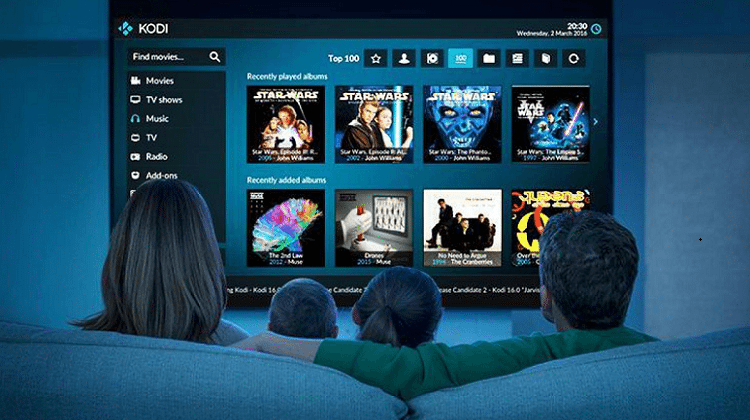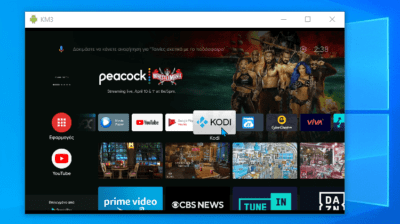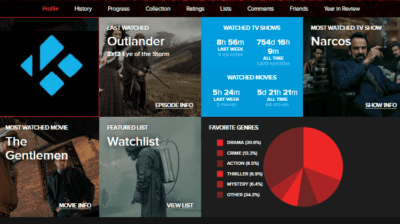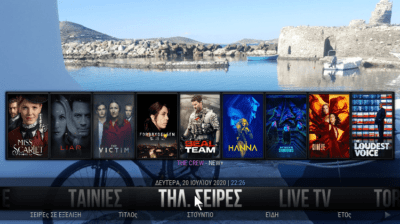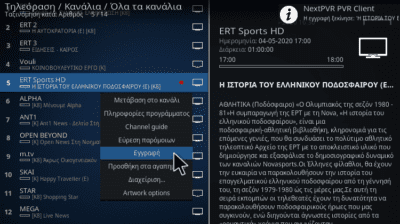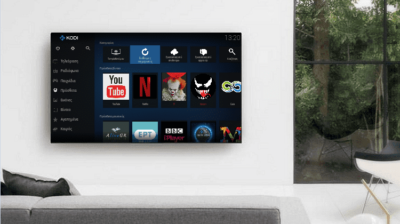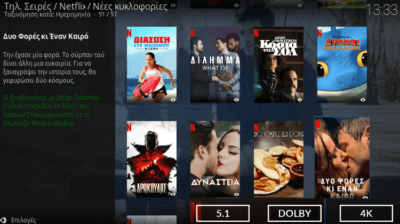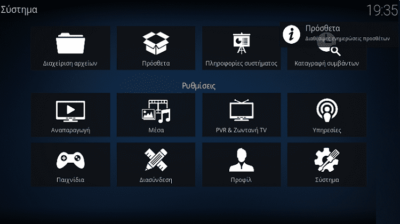Το Kodi είναι η καλύτερη επιλογή για να βελτιώσουμε θεαματικά το οικιακό σινεμά. Παρότι υπάρχουν και άλλα μέσα για δωρεάν ταινίες, κανένα απολύτως δεν συγκρίνεται με την ποιότητα εικόνας και ήχου που μας προσφέρει το ανοικτό λογισμικό. Στον οδηγό ενημερώσαμε τη διαδικασία για να στήσουμε εύκολα το Kodi v19 Matrix, και θα δούμε πώς να αξιοποιήσουμε βήμα προς βήμα τα πέντε κορυφαία add-on για ταινίες online, σπορ, και ελληνικούς υπότιτλους, ώστε να απολαύσουμε όλοι το πιο ισχυρό Kodi που είδαμε ποτέ σε Windows και Android.
Προτάσεις συνεργασίας
Τα νέα άρθρα του PCsteps
Γίνε VIP μέλος στο PCSteps
Εγκατάσταση Kodi σε Windows και Android
Αν πρόκειται για Windows, πρέπει να εγκαταστήσουμε την επίσημη έκδοση του Kodi από την σελίδα του λογισμικού, καθώς η έκδοση στο επίσημο κατάστημα των Windows είναι ανημέρωτη.
Καλό είναι να γνωρίζουμε και το link όπου μπορούμε να βρούμε όλες τις εκδόσεις .exe του Kodi για τα Windows.
Αυτό μπορεί να μας φανεί χρήσιμο αν για κάποιον λόγο θέλουμε να πάμε πίσω σε μια προηγούμενη έκδοση του Kodi. Επί του παρόντος, η πιο νέα έκδοση του Kodi παραμένει η 19.3.
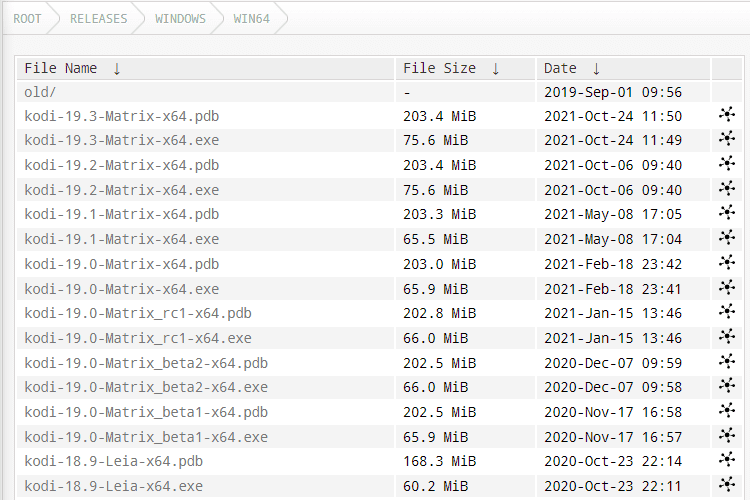
Για το Android και τα TV Box, μπορούμε να την κατεβάσουμε απευθείας από το Play Store.
Ειδάλλως, όπως και με τα Windows, μπορούμε να κατεβάσουμε το Kodi και από την ειδική σελίδα όλων των Android εκδόσεων.
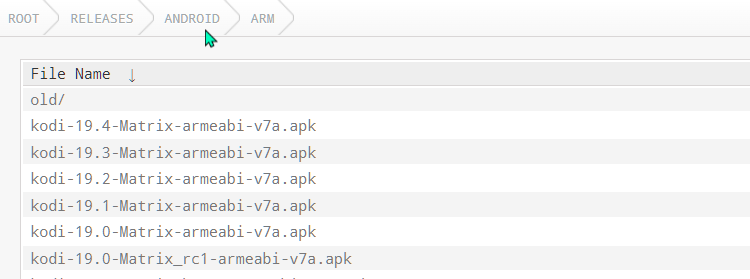
Συνήθως οι εκδόσεις armeabi-v7a.apk είναι οι κατάλληλες εκδόσεις για τα περισσότερα TV Box.
Ξεκινώντας με το Kodi
Όπως είναι φυσικό, θα ξεκινήσουμε από τα βασικά, καθότι είναι πολλοί οι αρχάριοι χρήστες που θα ήθελαν να βάλουν το Kodi στην ψυχαγωγία τους με τον απλούστερο δυνατό τρόπο. Όλες οι ενέργειες που θα δούμε είναι ίδιες σε Windows και Android.
Έτσι λοιπόν, ανοίγοντας το Kodi, θα εμφανισθεί το γραφικό περιβάλλον της εφαρμογής.
Αν θέλουμε εναλλαγή μεταξύ πλήρους οθόνης ή παραθύρου, πατάμε το πλήκτρο με τα σύμβολα \ και | που συνήθως βρίσκεται πάνω από το “Enter”.
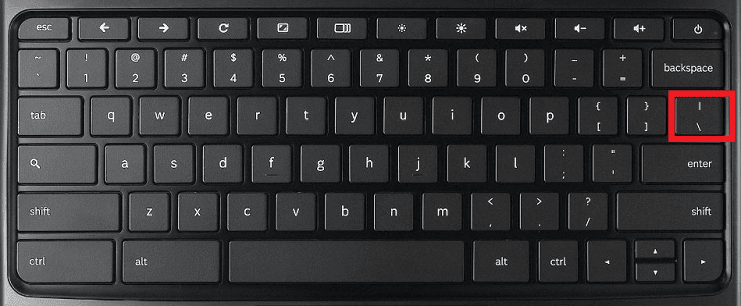
Ειδάλλως, αν δεν έχουμε τέτοιο πληκτρολόγιο, πηγαίνουμε στην ακόλουθη διαδρομή: Κεντρικό πάνελ ➜ Ρυθμίσεις (γρανάζι) ➜ Σύστημα ➜ Απεικόνιση ➜ Λειτουργία Προβολής ➜ Πλήρης οθόνη.
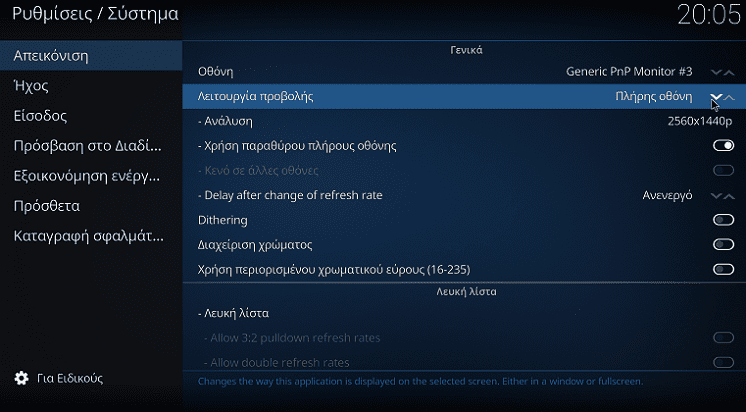
Η πρώτη μας κίνηση φυσικά είναι να βάλουμε τα ελληνικά ως προεπιλογή. Πατώντας στο εικονίδιο των ρυθμίσεων, όπως βλέπουμε στην εικόνα…
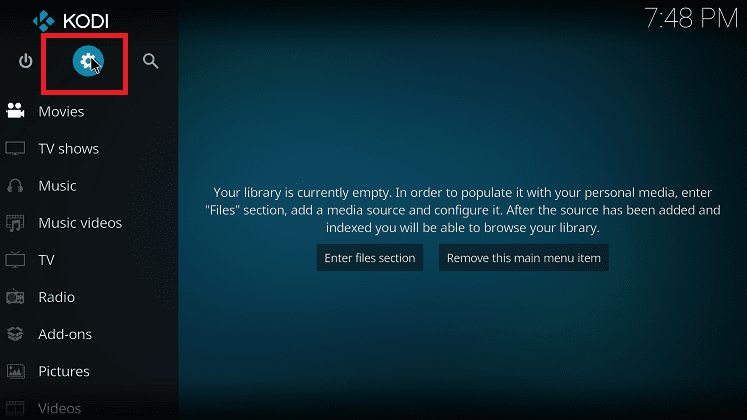
…επιλέγουμε το “Interface”…
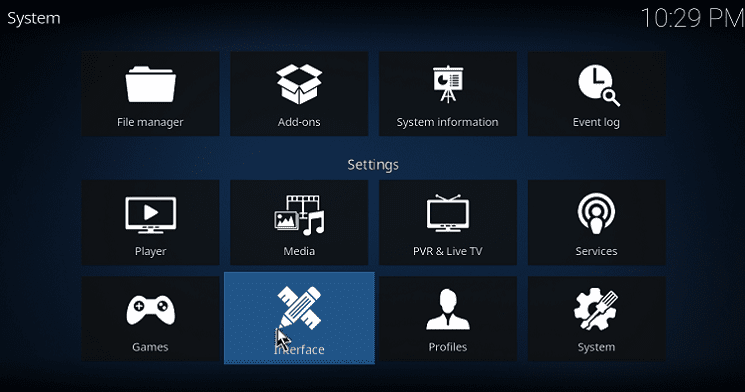
…και πατώντας στο “Regional ➜ Language”…
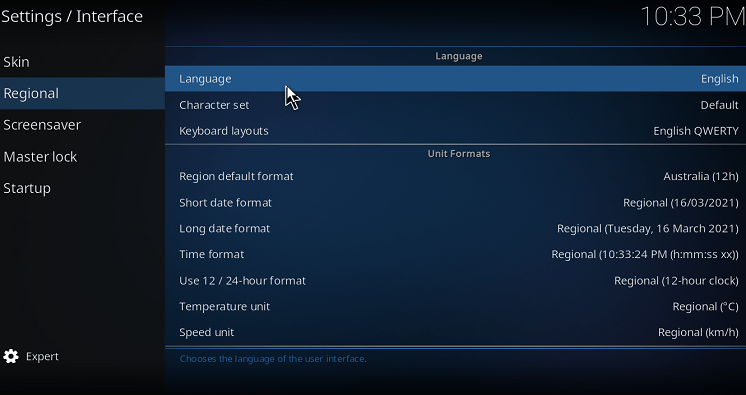
…στην καρτέλα που θα ανοίξει επιλέγουμε τα Ελληνικά.
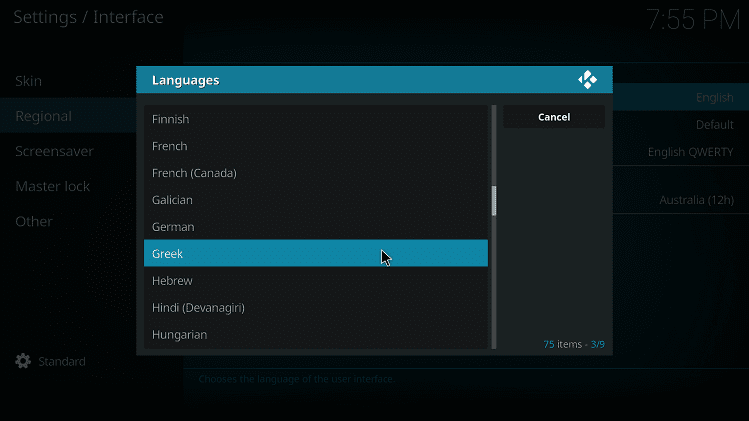
Αν στην παραπάνω οθόνη βγάζει μόνο English και καμία άλλη γλώσσα…
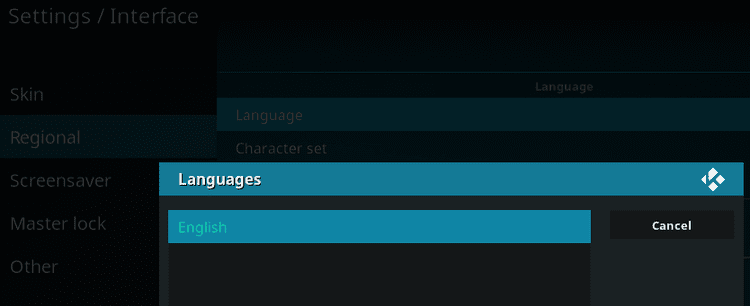
…κλείνουμε την καρτέλα από το “Cancel”, περιμένουμε 2-3 λεπτά, και την ανοίγουμε ξανά από την επιλογή Language. Θα εμφανιστούν όλες οι γλώσσες. Στη χειρότερη περίπτωση, ίσως χρειαστεί μια επανεκκίνηση του Kodi, ίσως και του συστήματός μας.
Για να είμαστε λοιπόν σε θέση να προσθέσουμε τα καλύτερα ενεργά add-ons για σπορ, σειρές, και ταινίες online, πηγαίνουμε πίσω στην κεντρική οθόνη του.
Για να πλοηγηθούμε προς τα πίσω στις καρτέλες του Kodi, πατάμε το “Εsc” για να έχουμε μια πλήρη επιστροφή στο κεντρικό πάνελ του. Με “backspace”, ή τα έξτρα πλαϊνά πλήκτρα του ποντικιού – αν υπάρχουν – έχουμε σταδιακή επιστροφή.
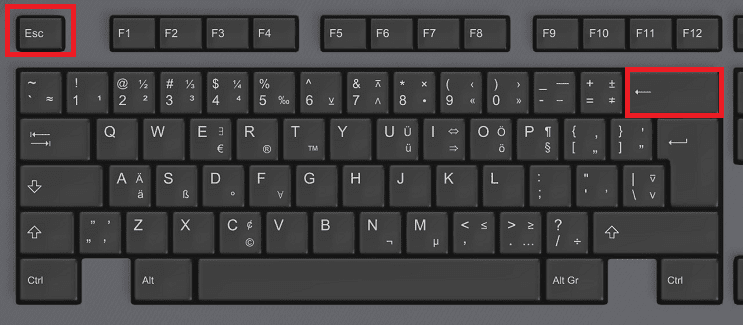
Πατώντας λοιπόν στο σύστημα…
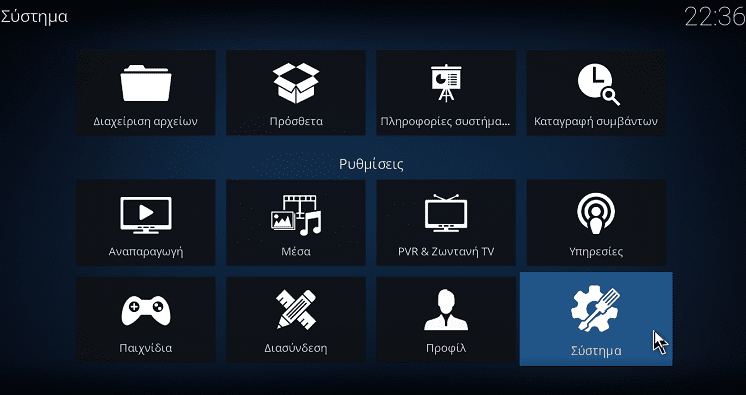
…και μετά στα πρόσθετα, ενεργοποιούμε τις άγνωστες πηγές, με κλικ πάνω στο σχετικό εικονίδιο.
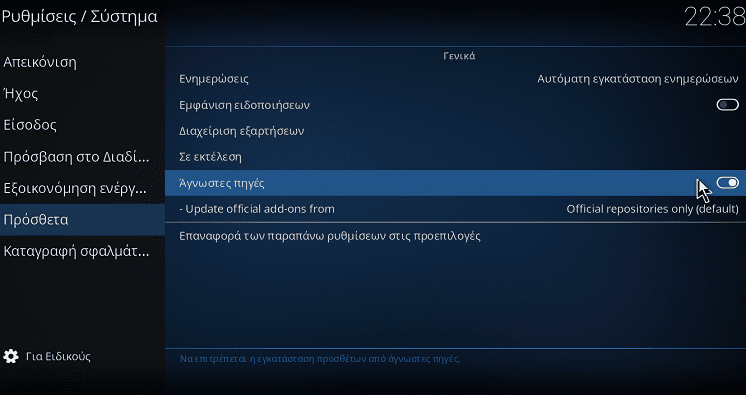
Αμέσως μετά θα λάβουμε τη συνήθη προειδοποίηση για την ενέργεια που κάναμε, και την αποδεχόμαστε άφοβα πατώντας το “Ναι”.
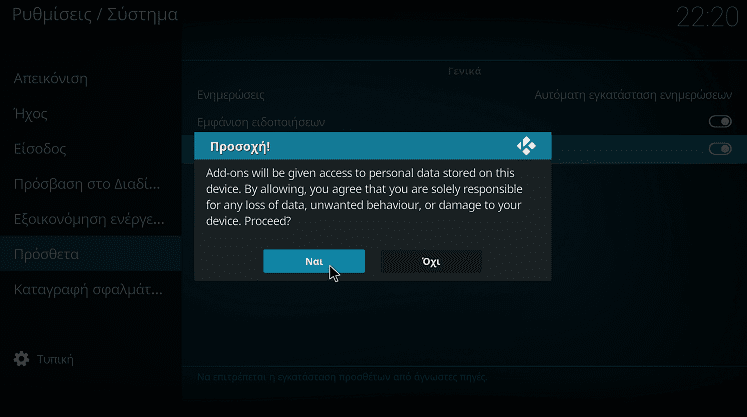
Βέβαια, το Kodi Matrix θα μας εμφανίζει συνεχώς αυτή την ειδοποίηση όταν σκοπεύουμε να εγκαταστήσουμε τρίτα πρόσθετα από zip, όπως θα δούμε παρακάτω.
Η υπηρεσία που εκτοξεύει το οικιακό σινεμά με το Kodi
Όπως έχουμε αναλύσει σε προηγούμενους οδηγούς, αν θέλουμε να βλέπουμε όλα τα έργα του Netflix, Disney+, Apple TV, Amazon, HBO Max, BBC, και όχι μόνο, σε 1080p-4K και 5.1-7.1 ήχο, τότε δεν επιτρέπεται να μην έχουμε ενεργό το Real-Debrid στο Kodi.
Δεδομένου ότι το Kodi 19 Matrix αξιοποιεί και την νέα κωδικοποίηση βίντεο AV1 ανοιχτού κώδικα και περιλαμβάνει υποστήριξη HDR10 και Dolby Vision HDR που τα υποστηρίζουν οι περισσότερες νέες TV, γίνεται εύκολα αντιληπτό ότι το οικιακό σινεμά εκτοξεύεται πλέον στα ύψη με την εγκατάσταση Kodi.
Αν δεν το γνωρίζουμε ήδη, το Real-Debrid είναι μία εξαιρετική υπηρεσία που αξίζει με το παραπάνω την οικονομική συνδρομή. Κοστίζει μόνο περί τα €0,7 – €0,10 ημερησίως, ανάλογα το πακέτο που θα επιλέξουμε.
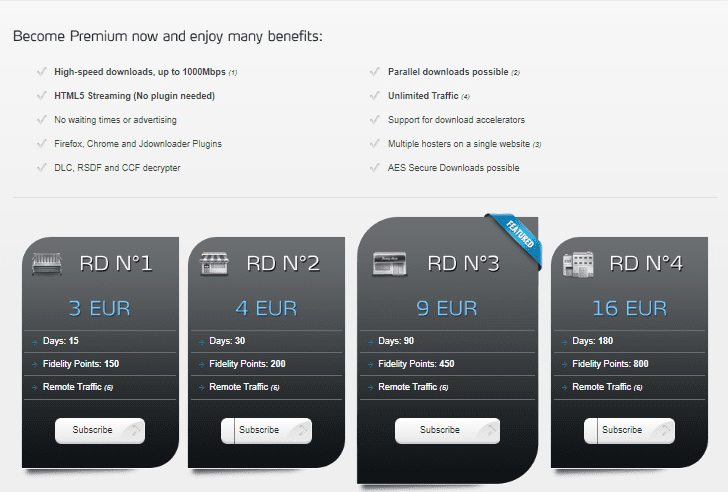
Επιπλέον, δεν υπάρχουν περιορισμοί στο πόσα έργα θα βλέπουμε εμείς και η οικογένεια μας σε όλες τις συσκευές μας. Ταυτόχρονα, προσφέρει και τα λεγόμενα Fidelity points, όπου όταν συμπληρώσουμε 1000, παίρνουμε έναν μήνα δωρεάν απεριόριστη χρήση.
Εμείς σας συνιστούμε να μην διστάσετε να χρησιμοποιήσετε αυτήν την υπηρεσία, καθώς αλλάζει όλο το παιχνίδι στις ταινίες online μέσα στο Kodi, στο torrenting, ακόμη και τις σειρές και ταινίες online στο Stremio, και όχι μόνο.
Μπορούμε να δούμε πώς να ξεκινήσουμε εύκολα τη χρήσιμη συνδρομή του RD στο Kodi σε αυτόν τον οδηγό.
Τα κορυφαία πρόσθετα που χρειάζομαι για ταινίες online
Τα κορυφαία πρόσθετα για ταινίες online χωρίζονται σε δύο κατηγορίες. Η πρώτη και καλύτερη αφορά τα πρόσθετα που λειτουργούν μόνο με το Real-Debrid (RD), και η δεύτερη τα add-on που αποδίδουν καλά και χωρίς το RD.
Έτσι, το Shadow, το Seren, το Fen, και το Blink που ακολουθούν, είναι τα ιδανικά addon για να αξιοποιήσουμε το RD. Κατά την άποψη μας είναι και τα καλύτερα πρόσθετα ταινιών που υπάρχουν στο Kodi, καθώς το ένα συμπληρώνει το άλλο και εκτοξεύουν το οικιακό σινεμά.
Φυσικά, υπάρχουν και άλλα καλά πρόσθετα ταινιών, όπως το Venom, το The Crew, κ.α, αλλά αυτά τα τέσσερα ξεχωρίζουν και είναι υπεραρκετά για να αξιοποιήσουμε το Real-Debrid.
Seren – RD
Το Seren υποστηρίζει και το ελληνικό μενού και αυτό το κάνει ακόμη πιο εύκολο και εύχρηστο.
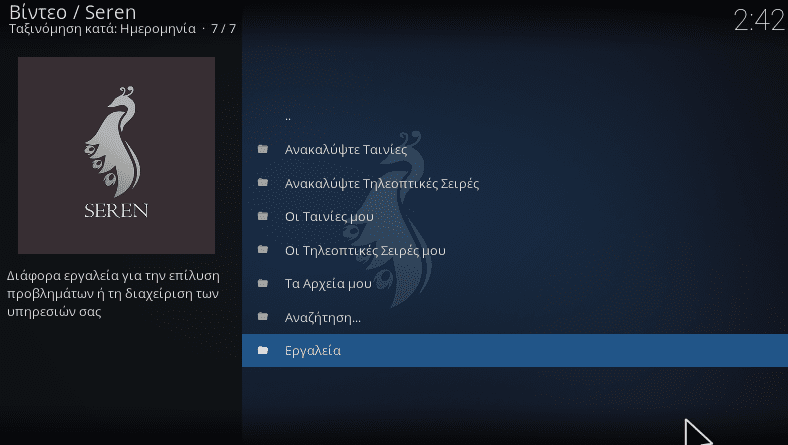
Έτσι, δεν χωρά καμία αμφιβολία ότι πρόκειται για ένα από τα καλύτερα πρόσθετα ταινιών αν έχουμε ενεργό το Real-Debrid. Όπως έχουμε αναφέρει σε πολλούς οδηγούς, χωρίς RD δεν θα μας λειτουργήσει.
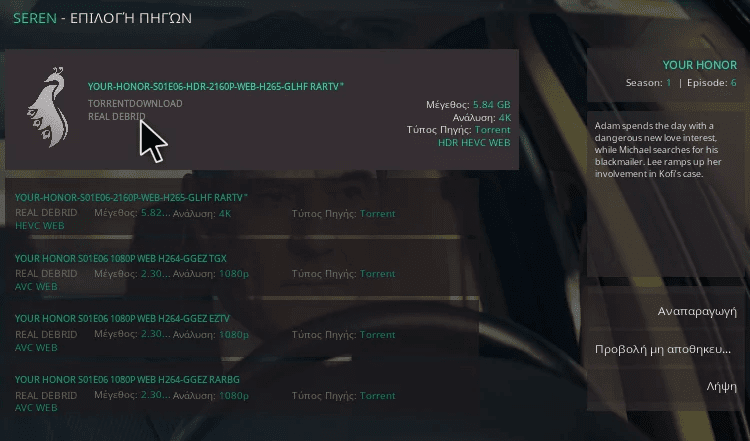
Όνομα αποθετηρίου: Nixgates repo
URL: https://nixgates.github.io/packages/
- Ξεκινάμε από το κεντρικό πάνελ ➜ Ρυθμίσεις ➜ Διαχείριση αρχείων ➜ Προσθήκη Πηγής (διπλό κλικ) ➜ Κανένα.
- Κάνουμε επικόλληση το ακόλουθο url:
https://nixgates.github.io/packages
- Για την επικόλληση οποιουδήποτε κειμένου μέσα στο Kodi των Windows, πατάμε ταυτόχρονα τα “Ctrl+V”. Βεβαιωνόμαστε ότι δεν υπάρχουν κενά πριν ή μετά το URL και πατάμε “Εντάξει”.
- Ονομάζουμε .nixgates ή όπως αλλιώς θέλουμε την πηγή, κάτω από το “Εισαγωγή ονόματος για την πηγή πολυμέσων”, και πατάμε πάλι το “Εντάξει”.
- Μετά, επιστρέφουμε στο κεντρικό πάνελ και κάνουμε κλικ στα “Πρόσθετα”.
- Πατάμε στο εικονίδιο πάνω αριστερά που μοιάζει με ανοιχτό κουτί.

- Εγκατάσταση από αρχείο zip ➜ .nixgates ➜ nixgates.repository.zip.
- Περιμένουμε λίγο να ενεργοποιηθεί το repo. Αυτό μπορεί να διαρκέσει λίγο έως ότου εμφανιστεί η ενεργοποίηση. Θα δούμε την επιβεβαίωση στο πάνω δεξιά μέρος της οθόνης.
- Στη συνέχεια, στην ίδια καρτέλα πατάμε “Εγκατάσταση από αποθετήριο”.
- Nixgates Repo➜ Πρόσθετα βίντεο ➜ Seren ➜ Εγκατάσταση ➜ Πατάμε μόνο στο “Εντάξει” μια φορά.
- Περιμένουμε έως ότου ολοκληρωθεί η λήψη του Seren, το οποίο θα βρίσκεται στα Πρόσθετα ➜ Πρόσθετα βίντεο.
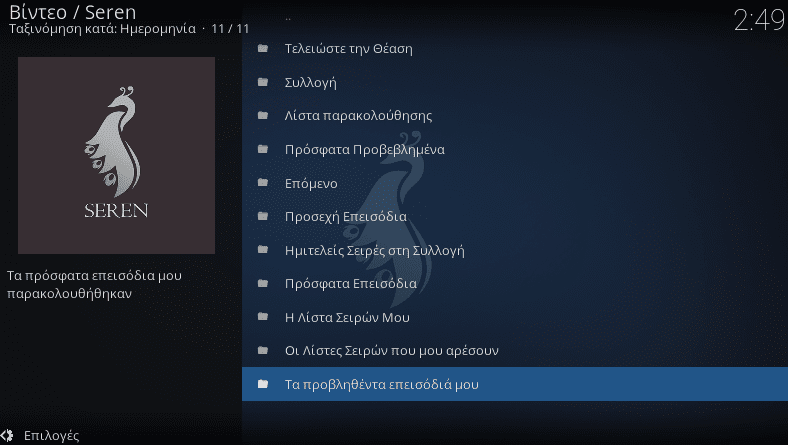
Το Seren, σε αντίθεση με το Shadow, ίσως απαιτήσει μερικές έξτρα ρυθμίσεις στη διαχείριση παρόχων.
Η βασικότερη είναι να βεβαιωθούμε ότι έχουμε ενεργοποιήσει το RD και μέσα στο πρόσθετο, ακολουθώντας τα βήματα που βλέπουμε στην κάτωθι εικόνα.
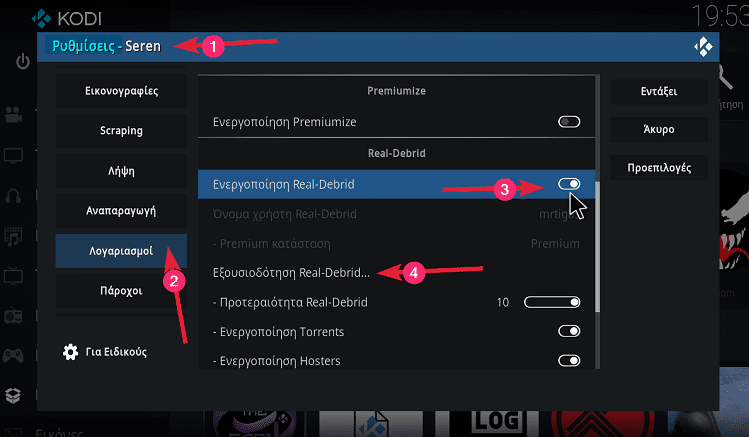
Επίσης, σε περίπτωση που μας εμφανίσει την ειδοποίηση “φαίνεται ότι δεν έχετε εγκαταστημένους παρόχους”, πρέπει από τη διαδρομή “Εργαλεία ➜ Εργαλεία Παρόχων ➜ Διαχείριση Πακέτων Παρόχων ➜ Εγκατάσταση πακέτου ➜ Τοποθεσία Web…
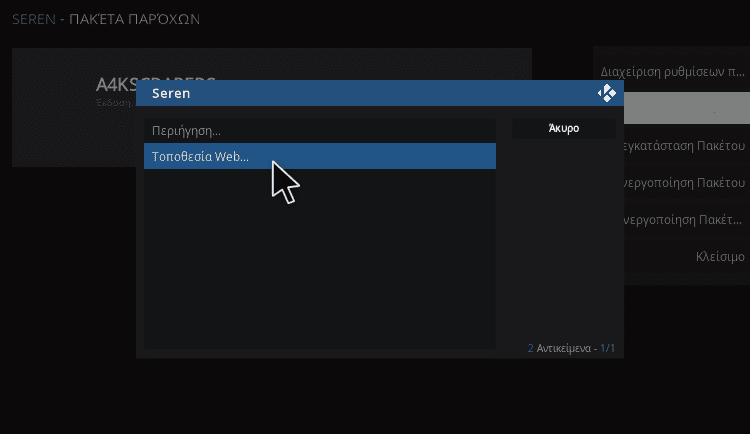
… να καταχωρήσουμε το ακόλουθο: http://bit.ly/a4kScrapers.
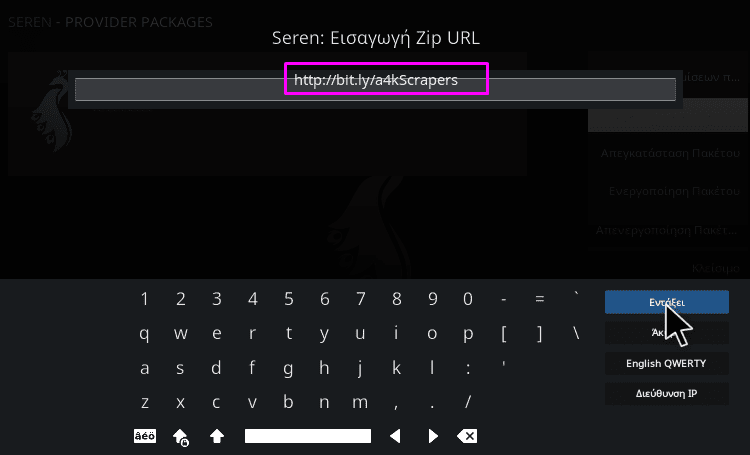
Αν το επιθυμούμε, μπορούμε να δούμε και άλλες προαιρετικές ρυθμίσεις του Seren σε προηγούμενο Kodisteps.
Shadow – RD
Το Shadow, παρότι δεν έχει ελληνικό μενού, μας δίνει όλες τις χρήσιμες πληροφορίες των έργων στη γλώσσα μας.
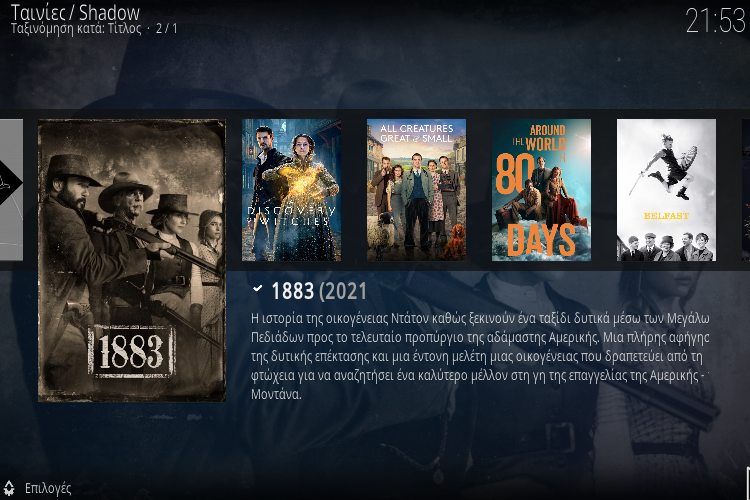
Έτσι και αλλιώς, η έλλειψη ελληνικού μενού δεν είναι πρόβλημα, καθώς το πρόσθετο μας δίνει όλες τις ρυθμίσεις έτοιμες στο πιάτο.
Το μόνο που χρειάζεται είναι η απλή έγκριση στο Real-Debrid, και προαιρετικά στο Trakt. Για το RD, απλά κάνουμε τα εύκολα βήματα που παρατηρούμε στην κάτωθι εικόνα.
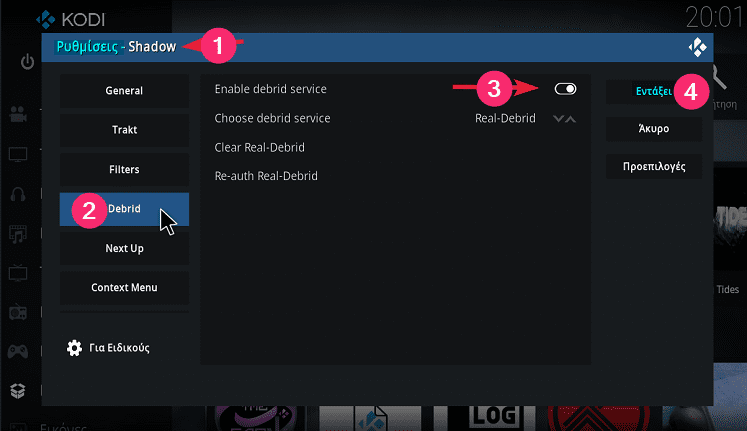
Φυσικά, αν θέλουμε να το κάνουμε ακόμη πιο γρήγορο και αποδοτικό, έχει μερικές πολύ ενδιαφέρουσες επιλογές. Για παράδειγμα, το Next up, το One click play, οι ταχύτατοι Fenom scrapers, κ.α. Όλα αυτά μπορούμε να τα βρούμε στις ρυθμίσεις του add-on που έχουμε αναλύσει σε προηγούμενο Kodisteps.
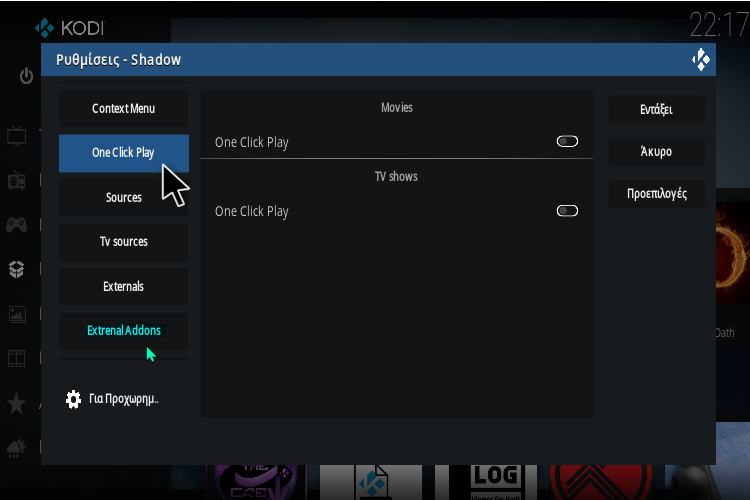
Ωστόσο, αν είμαστε αρχάριοι, οι προκαθορισμένες του ρυθμίσεις είναι υπεραρκετές. Αρκεί μόνο να έχουμε μια ενεργή συνδρομή στο Real-Debrid.
Την περίοδο που γράφαμε τον οδηγό, το Magnetic repo ήταν το αποθετήριο που διέθετε την ενημερωμένη έκδοση 2.9.5 του Shadow. Υπάρχει και το NarcacistWizard repo με την έκδοση 2.9.6, αλλά εμείς προτείνουμε το Magnetic.
Σε γενικές γραμμές, το Shadow είναι ένα από τα πιο γρήγορα πρόσθετα ταινιών και σειρών. Τα έργα ξεκινούν σε κλάσματα δευτερολέπτου και χάρη στο RD, εμφανίζονται αναρίθμητες ροές σε υψηλότατη ποιότητα εικόνας και ήχου.
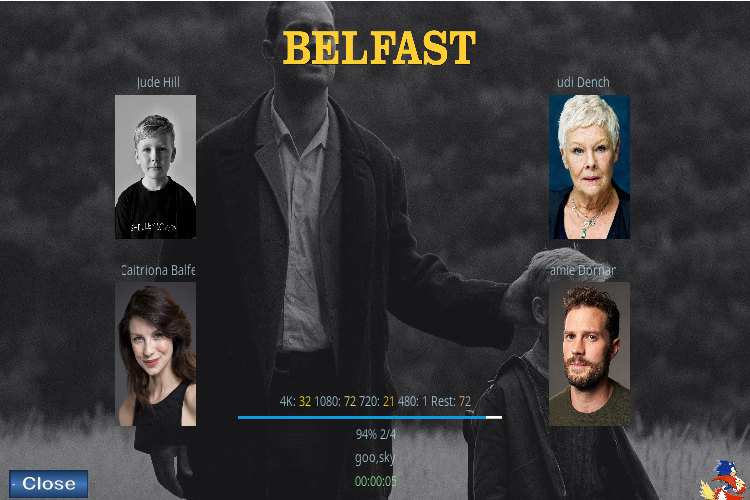
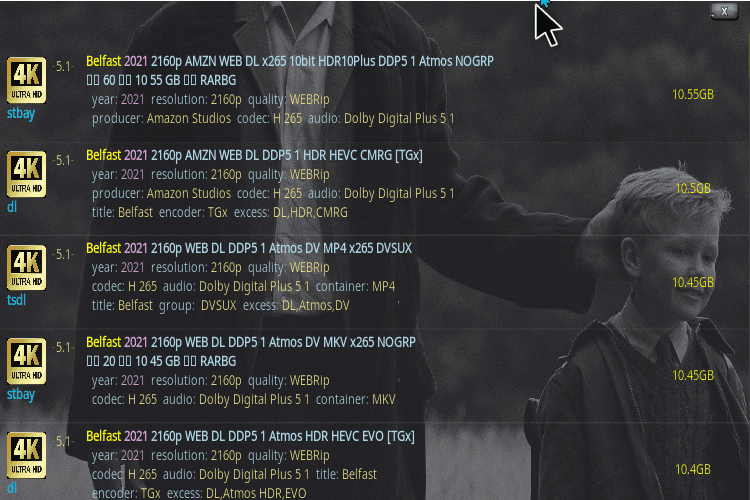
Όνομα αποθετηρίου: Magnetic repo
URL: https://magnetic.website/repo/
Εναλλακτικό URL: http://www.narcacist.com/repo/
- Ξεκινάμε από κεντρικό πάνελ ➜ Ρυθμίσεις ➜ Διαχείριση αρχείων ➜ Προσθήκη Πηγής (διπλό κλικ) ➜ Κανένα.
- Κάνουμε επικόλληση το ακόλουθο url:
https://magnetic.website/repo/
- Για την επικόλληση οποιουδήποτε κειμένου μέσα στο Kodi των Windows, πατάμε ταυτόχρονα τα “Ctrl+V”. Βεβαιωνόμαστε ότι δεν υπάρχουν κενά πριν ή μετά το URL και πατάμε “Εντάξει”.
- Ονομάζουμε .Shadow ή όπως αλλιώς θέλουμε την πηγή, κάτω από το “Εισαγωγή ονόματος για την πηγή πολυμέσων”, και πατάμε πάλι το “Εντάξει”.
- Μετά, επιστρέφουμε στο κεντρικό πάνελ και κάνουμε κλικ στα “Πρόσθετα”.
- Πατάμε στο εικονίδιο πάνω αριστερά που μοιάζει με ανοιχτό κουτί.

- Εγκατάσταση από αρχείο zip ➜ .Shadow ➜ repository.Magnetic-1.0.9.zip .
- Περιμένουμε λίγο να ενεργοποιηθεί το repo. Αυτό μπορεί να διαρκέσει λίγο έως ότου εμφανιστεί η ενεργοποίηση. Θα δούμε την επιβεβαίωση στο πάνω δεξιά μέρος της οθόνης.
- Στη συνέχεια, στην ίδια καρτέλα πατάμε “Εγκατάσταση από αποθετήριο”.
- Magnetic Repo➜ Πρόσθετα βίντεο ➜ Shadow ➜ Εγκατάσταση ➜ Πατάμε μόνο στο “Εντάξει” μια φορά.
- Περιμένουμε έως ότου ολοκληρωθεί η λήψη του Shadow, το οποίο θα βρίσκεται στα Πρόσθετα ➜ Πρόσθετα βίντεο.
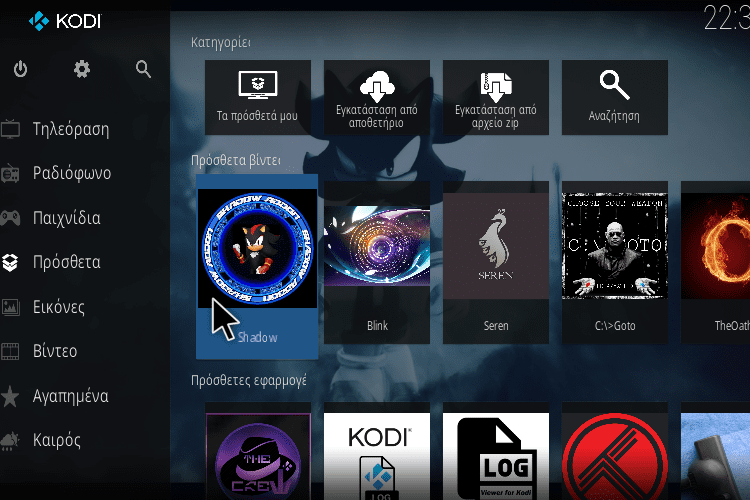
Fen – RD
Το Fen, το οποίο έχουμε αναφέρει αρκετές φορές στο παρελθόν, έχει εξελιχθεί σε ένα πολύ ισχυρό πρόσθετο ταινιών και σειρών.
Διαθέτει ταχύτατους και ιδιαίτερα αξιόπιστους scrapers και είναι αναμφίβολα ένα add-on για ταινίες online που δεν πρέπει σε καμία περίπτωση να απουσιάζει από το Kodi μας. Αρκεί μόνο να έχουμε μια ενεργή συνδρομή στο Real-Debrid.
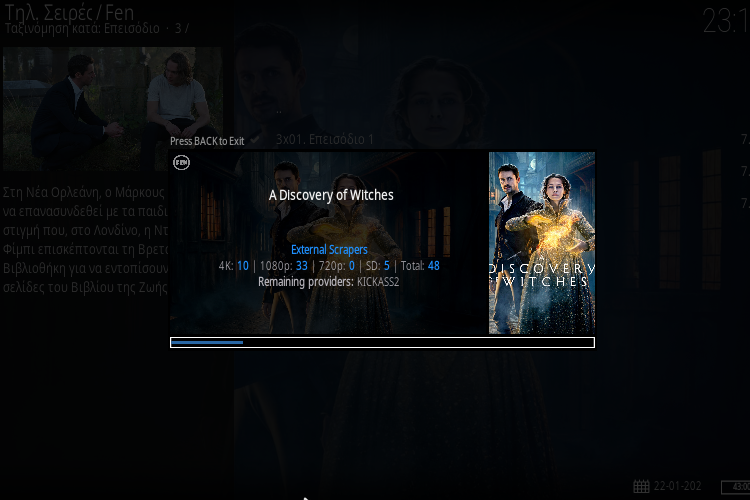
Σε αυτό το σημείο πρέπει να θυμόμαστε ότι αν δεν εμφανίζονται πολλές ροές σε υψηλή ποιότητα, ίσως χρειαστεί να πάμε ένα βήμα πίσω, και στην επόμενη προσπάθεια θα εμφανιστούν. Αυτό ισχύει για τα περισσότερα πρόσθετα, αναλόγως την ταινία και σειρά.
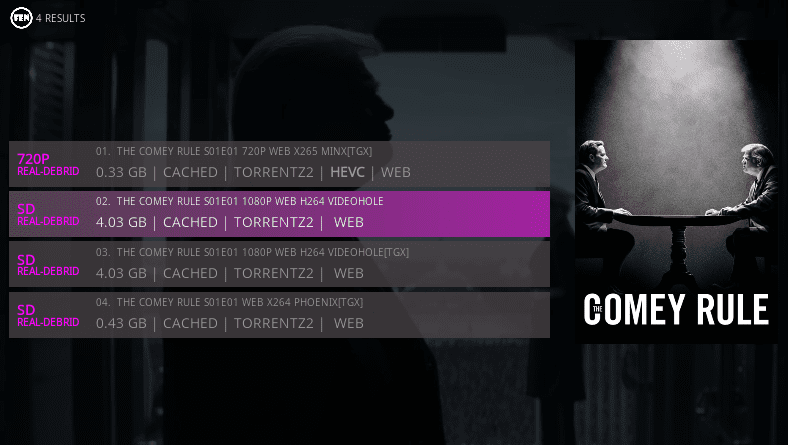
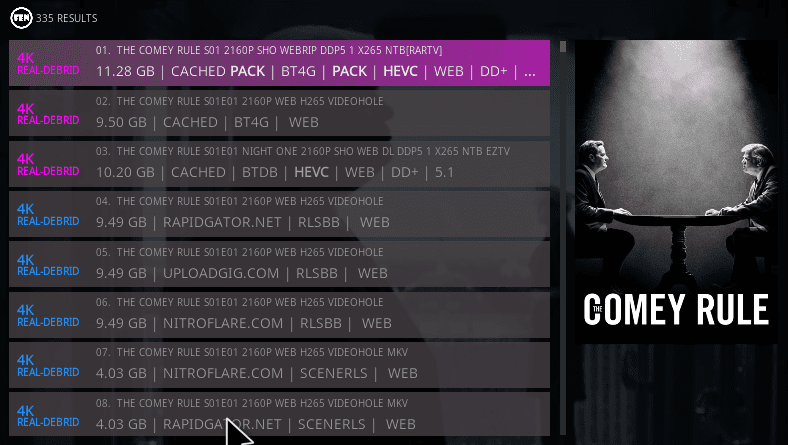
Όνομα: Tikipeter Repository
URL: https://tikipeter.github.io/
- Ξεκινάμε από το κεντρικό πάνελ ➜ Ρυθμίσεις ➜ Διαχείριση αρχείων ➜ Προσθήκη Πηγής (διπλό κλικ) ➜ Κανένα.
- Κάνουμε επικόλληση το ακόλουθο url:
https://tikipeter.github.io/
- Για την επικόλληση οποιουδήποτε κειμένου μέσα στο Kodi των Windows, πατάμε ταυτόχρονα τα “Ctrl+V”. Βεβαιωνόμαστε ότι δεν υπάρχουν κενά πριν ή μετά το URL και πατάμε “Εντάξει”.
- Ονομάζουμε .Tiki την πηγή, κάτω από το “Εισαγωγή ονόματος για την πηγή πολυμέσων”, και πατάμε πάλι το “Εντάξει”.
- Μετά, επιστρέφουμε στο κεντρικό πάνελ και κάνουμε κλικ στα “Πρόσθετα”.
- Πατάμε στο εικονίδιο πάνω αριστερά που μοιάζει με ανοιχτό κουτί.

- Εγκατάσταση από αρχείο zip ➜.Tiki ➜ repository.tikipeter-xxx.zip
- Περιμένουμε λίγο να ενεργοποιηθεί το repo. Αυτό μπορεί να διαρκέσει λίγο έως ότου εμφανιστεί η ενεργοποίηση. Θα δούμε την επιβεβαίωση στο πάνω δεξιά μέρος της οθόνης.
- Στη συνέχεια, στην ίδια καρτέλα πατάμε “Εγκατάσταση από αποθετήριο”.
- Tikipeter's Repository ➜ Πρόσθετα βίντεο ➜ Fen➜ Εγκατάσταση ➜ Πατάμε μόνο στο “Εντάξει” μια φορά.
- Περιμένουμε έως ότου ολοκληρωθεί η λήψη του Fen, το οποίο θα βρίσκεται στα Πρόσθετα ➜ Πρόσθετα βίντεο.
Το Fen ίσως απαιτήσει μερικές έξτρα ρυθμίσεις, αν για κάποιο λόγο δεν μας εμφανίζει ροές παρότι έχουμε ενεργή συνδρομή στο RD.
Σε αυτή την περίπτωση, αρχικά μέσα από τα Tools του πρόσθετου…
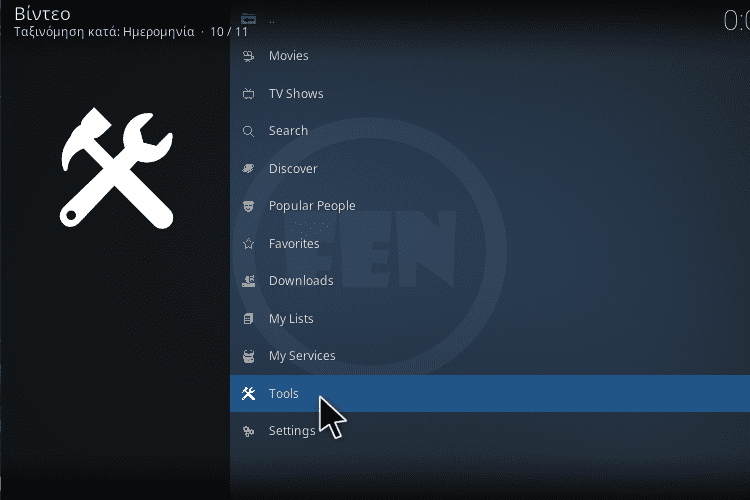
…πρέπει να πατήσουμε διαδοχικά στις δύο ενδείξεις που παρατηρούμε στις δύο κάτωθι εικόνες και μετά στα OK που θα εμφανιστούν.
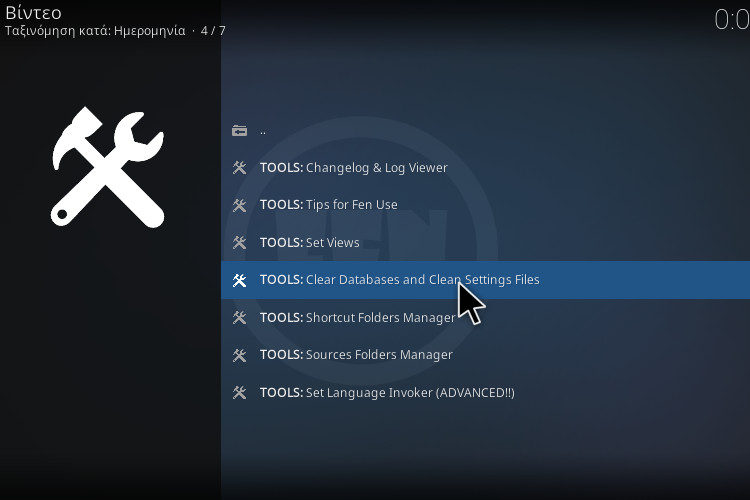
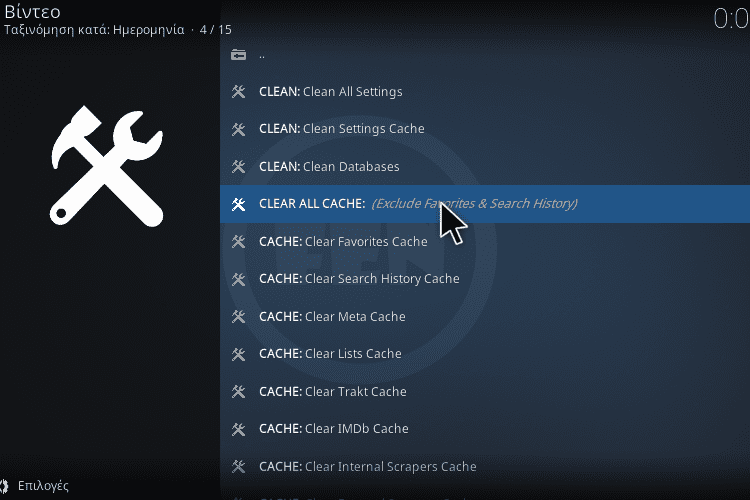
Κατόπιν, πρέπει να βεβαιωθούμε ότι έχουμε ενεργοποιήσει το RD και μέσα στο πρόσθετο ακολουθώντας τα βήματα που βλέπουμε στην κάτωθι εικόνα.
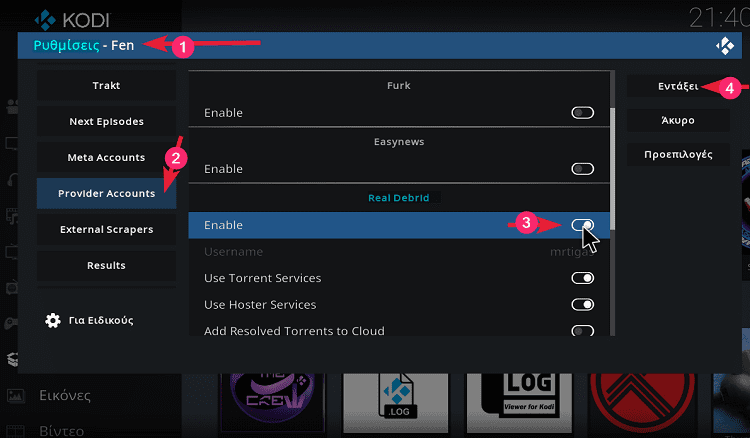
Αν θέλουμε περισσότερες πληροφορίες για το Fen, μπορούμε να δούμε την αναλυτική παρουσίαση μερικών δυνατοτήτων του σε προηγούμενο Kodisteps.
Blink – RD
Το Blink ανήκει στη νέα γενιά προσθέτων ταινιών και σειρών και αναμφίβολα είναι ένα πολύ γρήγορο add-on που εκμηδενίζει τους χρόνους αναμονής. Αρκεί μόνο να έχουμε μια ενεργή συνδρομή στο Real-Debrid.
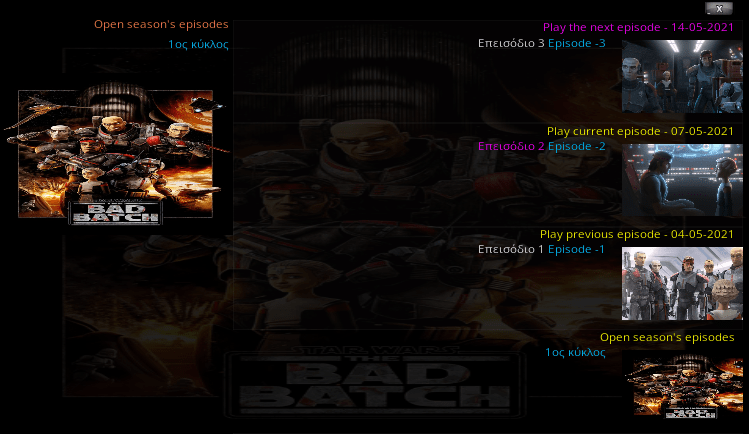
To πρόσθετο είναι πολύ απλό και εύκολο καθώς διαθέτει μόνο πέντε ενότητες. Επίσης, δεν απαιτεί καμία απολύτως ρύθμιση, πλην της προαιρετικής αλλά πολύ χρήσιμης ενεργοποίησης του Trakt.
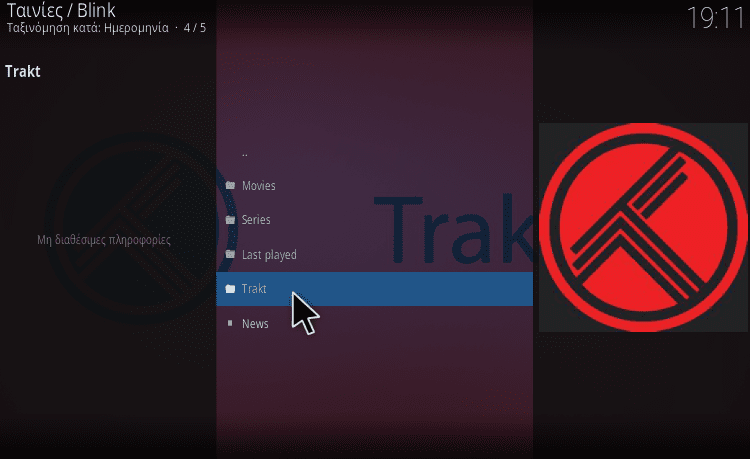
Για να το ενεργοποιήσουμε, δεν χρειάζεται να χαθούμε ψάχνοντας από εδώ και από εκεί.
Απλά πατάμε στο Trakt και σε μια από τις δύο ενδείξεις των λιστών θα μας ζητήσει να καταχωρήσουμε τον κωδικό που θα μας εμφανίσει στη σχετική σελίδα εξουσιοδότησης του Trakt.
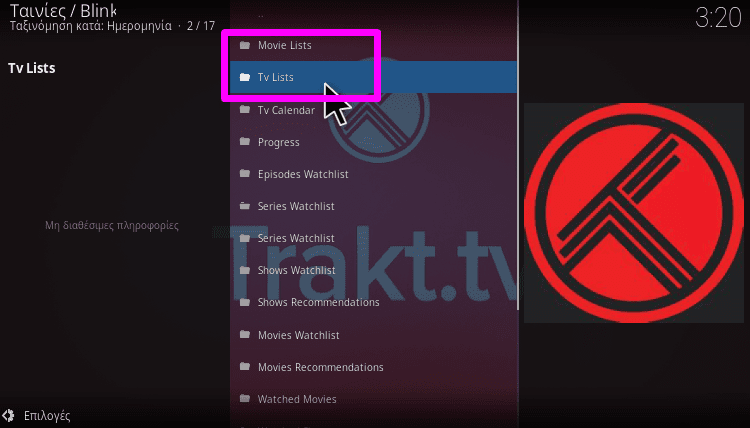
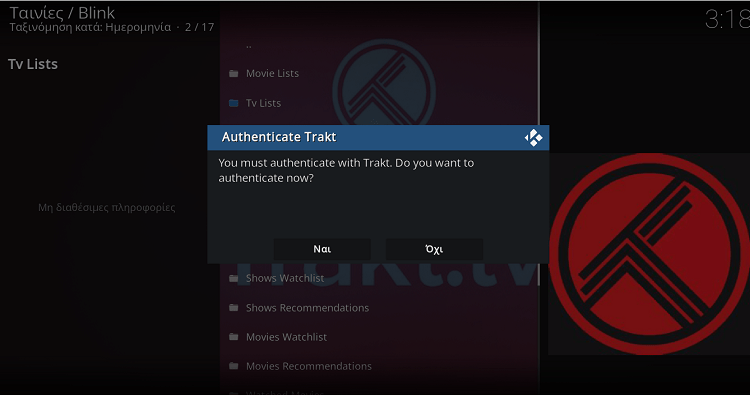
Αν δεν έχουμε λογαριασμό Trakt, η αναζήτηση ταινιών και σειρών είναι και αυτή ταχύτατη. Απλά πατάμε στη σχετική ένδειξη για να αναζητήσουμε όποιο έργο θέλουμε.
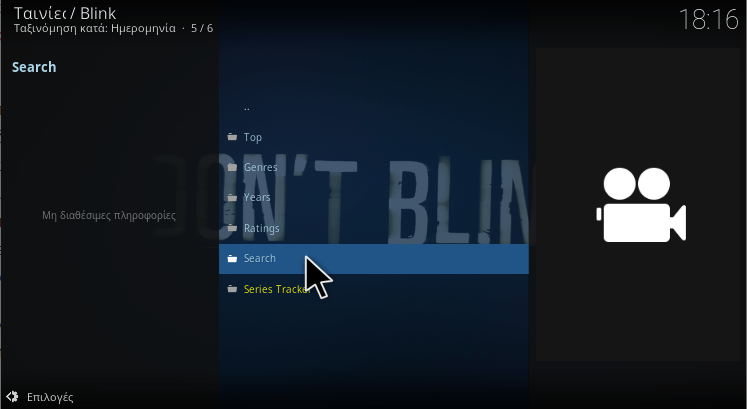
Επίσης, όταν θα κάνουμε για πρώτη φορά την αναπαραγωγή ενός έργου, θα ανοίξει αυτόματα μια καρτέλα όπου θα μας ζητήσει για μια και μοναδική φορά να ορίσουμε το Real-Debrid.
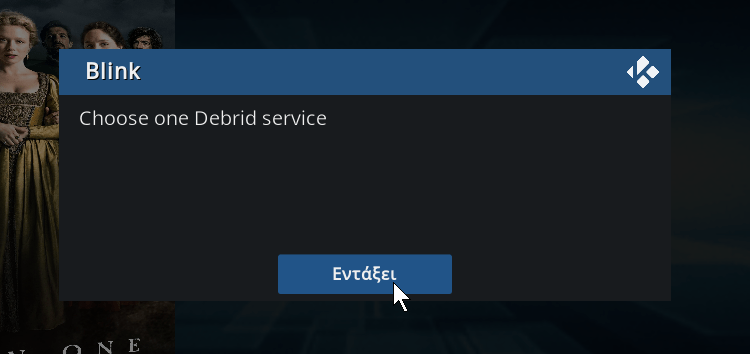
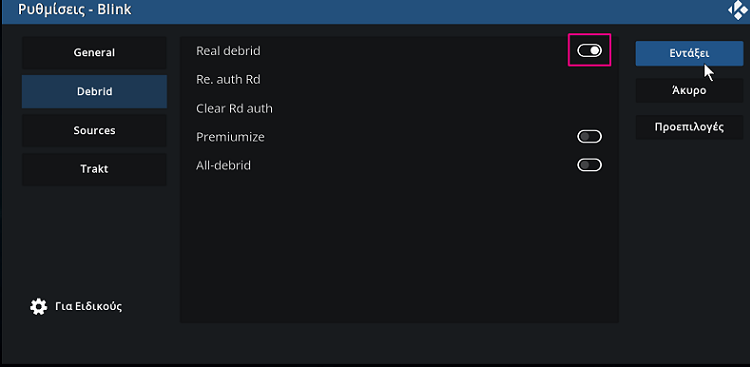
Αν για κάποιο λόγο χάσουμε αυτό το βήμα, απλά κάνουμε δεξί κλικ στο εικονίδιο του Blink για να ανοίξουν οι ρυθμίσεις του. Εκεί θα εντοπίσουμε την ενεργοποίηση του RD, καθώς επίσης και τον καθαρισμό του πρόσθετου.
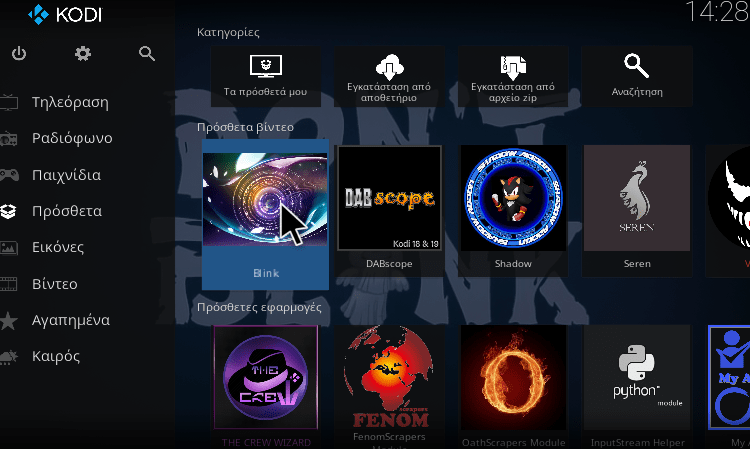
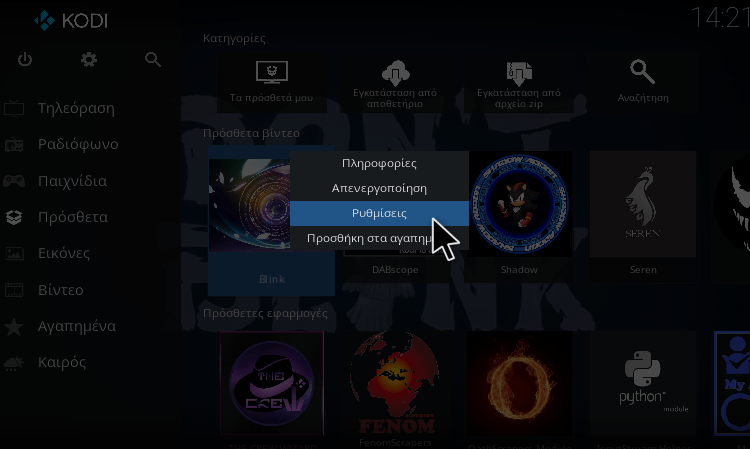
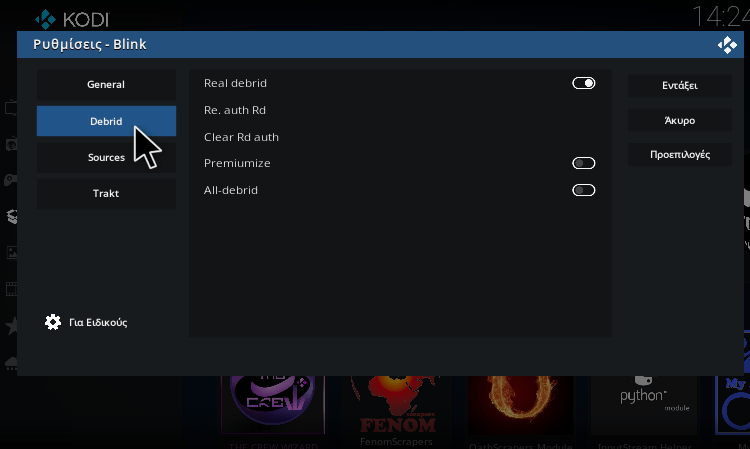
Από εκεί και μετά, μπορούμε προαιρετικά να ορίσουμε στο Blink τον τύπο προβολής των λιστών μας, έτσι ώστε να βλέπουμε καλύτερα όλες τις μικρογραφίες των έργων, και είμαστε έτοιμοι να τα δούμε σε υψηλότατη ποιότητα εικόνας και ήχου με ταχύτατο τρόπο.
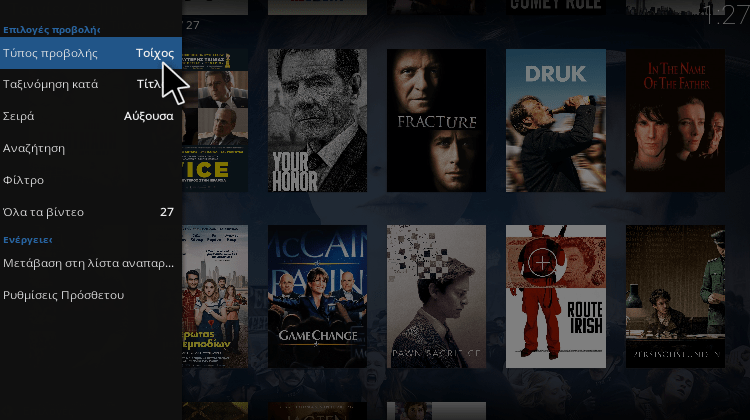
Όνομα αποθετηρίου: Diamond Build K19 repo
Απευθείας εγκατάσταση: https://diamondbuild.xyz/
Αν έχουμε ήδη εγκαταστήσει το Diamond Build K19 repo για να προσθέσουμε τους Opensubtitles.org.by Opensubtitles που είδαμε στην αρχή, τότε πηγαίνουμε απευθείας στην “Εγκατάσταση από αποθετήριο”.
- Ξεκινάμε από το κεντρικό πάνελ ➜ Ρυθμίσεις ➜ Διαχείριση αρχείων ➜ Προσθήκη Πηγής (διπλό κλικ) ➜ Κανένα.
- Κάνουμε επικόλληση το ακόλουθο url:
https://diamondbuild.xyz/
- Για την επικόλληση οποιουδήποτε κειμένου μέσα στο Kodi των Windows, πατάμε ταυτόχρονα τα “Ctrl+V”. Βεβαιωνόμαστε ότι δεν υπάρχουν κενά πριν ή μετά το URL και πατάμε “Εντάξει”.
- Ονομάζουμε .Magnetic ή όπως αλλιώς θέλουμε την πηγή, κάτω από το “Εισαγωγή ονόματος για την πηγή πολυμέσων”, και πατάμε πάλι το “Εντάξει”.
- Μετά, επιστρέφουμε στο κεντρικό πάνελ και κάνουμε κλικ στα “Πρόσθετα”.
- Πατάμε στο εικονίδιο πάνω αριστερά που μοιάζει με ανοιχτό κουτί.

- Εγκατάσταση από αρχείο zip ➜ Kodi -19 Diamond Repository➜ repository.Diamond-wizard….xxx.zip..
- Περιμένουμε λίγο να ενεργοποιηθεί το repo. Αυτό μπορεί να διαρκέσει λίγο έως ότου εμφανιστεί η ενεργοποίηση. Θα δούμε την επιβεβαίωση στο πάνω δεξιά μέρος της οθόνης.
- Στη συνέχεια, στην ίδια καρτέλα πατάμε “Εγκατάσταση από αποθετήριο”.
- Diamond Build K19 Repo ➜ Πρόσθετα βίντεο ➜Blink➜ Εγκατάσταση ➜ Πατάμε μόνο στο “Εντάξει” μια φορά.
- Περιμένουμε έως ότου ολοκληρωθεί η λήψη του Blink, το οποίο θα βρίσκεται στα Πρόσθετα ➜ Πρόσθετα βίντεο.
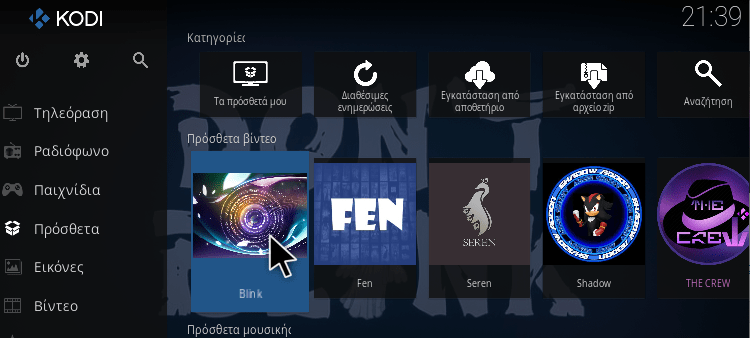
TheOath – Ταινίες online με ή χωρίς RD
Το TheOath είναι άλλο καλό add-on για σειρές και ταινίες online το οποίο είναι πολύ εύκολο στη χρήση, καθώς υποστηρίζει πλήρως το ελληνικό μενού. Διαθέτει όλες τις γνωστές ενότητες που περιλαμβάνουν ταινίες online και τηλεοπτικές σειρές, αλλά και τις λίστες μας με το Trakt.
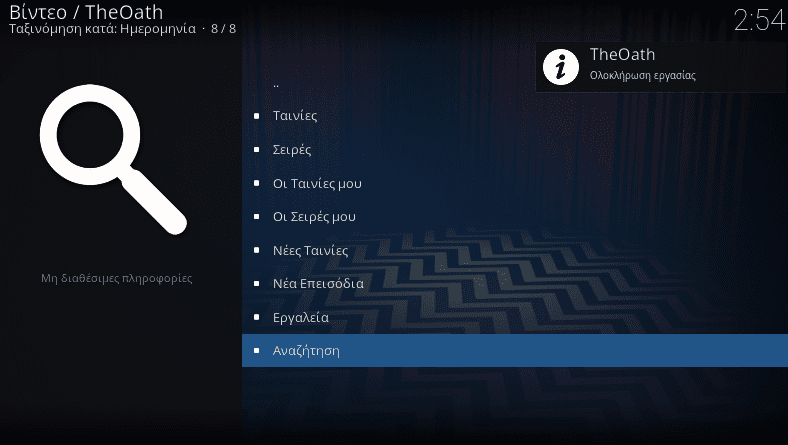
Επιπλέον, μπορεί να λειτουργήσει χωρίς τη συνδρομή του RD. Βέβαια, μην περιμένουμε να δούμε τις ροές υψηλής ποιότητας εικόνας και ήχου που θα μας δώσει το Real-Debrid (RD), όπως παρατηρούμε στις δύο κάτωθι εικόνες.
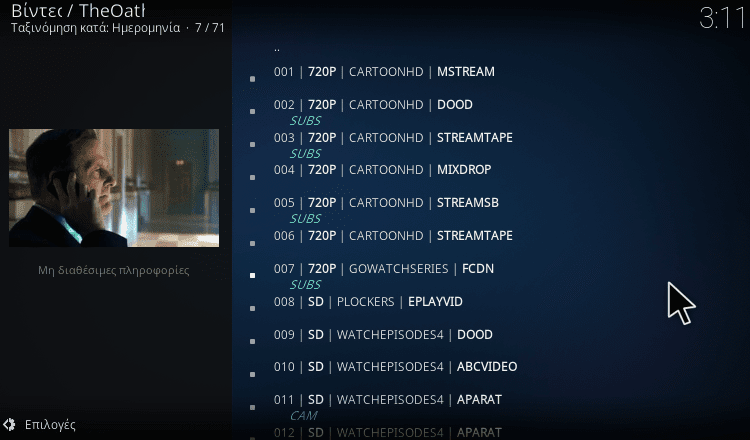
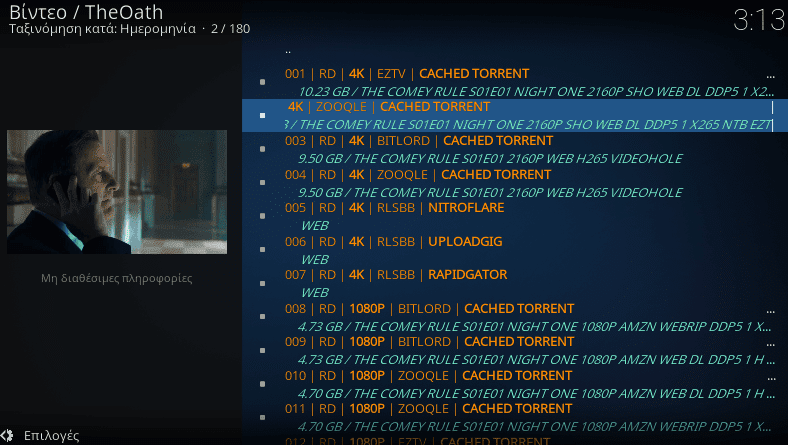
Όνομα: The Oath – Host505 Repository
URL: https://host505.github.io/
- Ξεκινάμε από το κεντρικό πάνελ ➜ Ρυθμίσεις ➜ Διαχείριση αρχείων ➜ Προσθήκη Πηγής (διπλό κλικ) ➜ Κανένα.
- Κάνουμε επικόλληση το ακόλουθο url:
https://host505.github.io/
- Για την επικόλληση οποιουδήποτε κειμένου μέσα στο Kodi των Windows, πατάμε ταυτόχρονα τα “Ctrl+V”. Βεβαιωνόμαστε ότι δεν υπάρχουν κενά πριν ή μετά το URL και πατάμε “Εντάξει”.
- Ονομάζουμε .OATH ή όπως αλλιώς θέλουμε την πηγή, κάτω από το “Εισαγωγή ονόματος για την πηγή πολυμέσων”, και πατάμε πάλι το “Εντάξει”.
- Μετά, επιστρέφουμε στο κεντρικό πάνελ και κάνουμε κλικ στα “Πρόσθετα”.
- Πατάμε στο εικονίδιο πάνω αριστερά που μοιάζει με ανοιχτό κουτί.

- Εγκατάσταση από αρχείο zip ➜ .Oath ➜ repository.host505.xxx.zip
- Περιμένουμε λίγο να ενεργοποιηθεί το repo. Αυτό μπορεί να διαρκέσει λίγο έως ότου εμφανιστεί η ενεργοποίηση. Θα δούμε την επιβεβαίωση στο πάνω δεξιά μέρος της οθόνης.
- Στη συνέχεια, στην ίδια καρτέλα πατάμε “Εγκατάσταση από αποθετήριο”.
- Επιλέγουμε το host505 repo➜ Πρόσθετα βίντεο ➜TheOath ➜ Εγκατάσταση ➜ Πατάμε μόνο στο “Εντάξει” μια φορά.
- Περιμένουμε έως ότου ολοκληρωθεί η λήψη του TheOath, το οποίο θα βρίσκεται στα Πρόσθετα ➜ Πρόσθετα βίντεο.
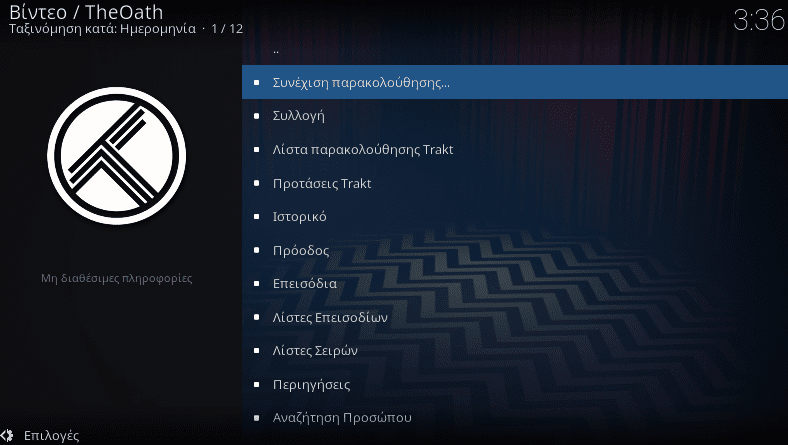
Ελληνικοί υπότιτλοι
Τα GreekSubs, Opensubtitles.org.by Opensubtitles, και SubLoader, είναι αναμφίβολα τα καλύτερα plugin για να έχουμε ελληνικούς υπότιτλους στις ταινίες online. Είναι απαραίτητα και τα τρία καθώς θα μας καλύψουν πλήρως σε όλους τους τομείς.
Παραθέτουμε συνοπτικά την εύκολη εγκατάσταση και ενεργοποίηση τους.
GreekSubs
Όνομα αποθετηρίου: Bugatsinho Repository
URL: http://bugatsinho.github.io/repo/
- Ξεκινάμε από το κεντρικό πάνελ Kodi ➜ Ρυθμίσεις (γρανάζι) ➜ Διαχείριση αρχείων ➜ Προσθήκη Πηγής (διπλό κλικ) ➜ Κανένα.
- Κάνουμε επικόλληση με ακρίβεια το ακόλουθο url:
http://bugatsinho.github.io/repo/
- Για την επικόλληση οποιουδήποτε κειμένου μέσα στο Kodi των Windows, πατάμε ταυτόχρονα τα “Ctrl+V”.
- Βεβαιωνόμαστε ότι δεν υπάρχουν κενά πριν ή μετά το URL και πατάμε “Εντάξει”.
- Ονομάζουμε .buga ή όπως αλλιώς θέλουμε την πηγή και πατάμε το “Εντάξει”.
- Μετά, επιστρέφουμε στο Κεντρικό πάνελ και κάνουμε κλικ στα “Πρόσθετα”.
- Πατάμε στο εικονίδιο πάνω αριστερά που μοιάζει με ανοιχτό κουτί.

- Εγκατάσταση από αρχείο zip ➜ .buga➜ repository.bugatsinho-xxx.zip
- Περιμένουμε λίγο να ενεργοποιηθεί το repo. Αυτό μπορεί να διαρκέσει λίγο έως ότου εμφανιστεί η ενεργοποίηση. Θα δούμε την επιβεβαίωση στο πάνω δεξί μέρος της οθόνης.
- Στη συνέχεια, στην ίδια καρτέλα πατάμε “Εγκατάσταση από αποθετήριο”.
- Bugatsinho Repository➜ Υπότιτλοι➜ GreekSubs ➜ Εγκατάσταση
- Θα βρίσκονται στην διαδρομή Πρόσθετα ➜ Τα Πρόσθετα μου ➜ Υπότιτλοι
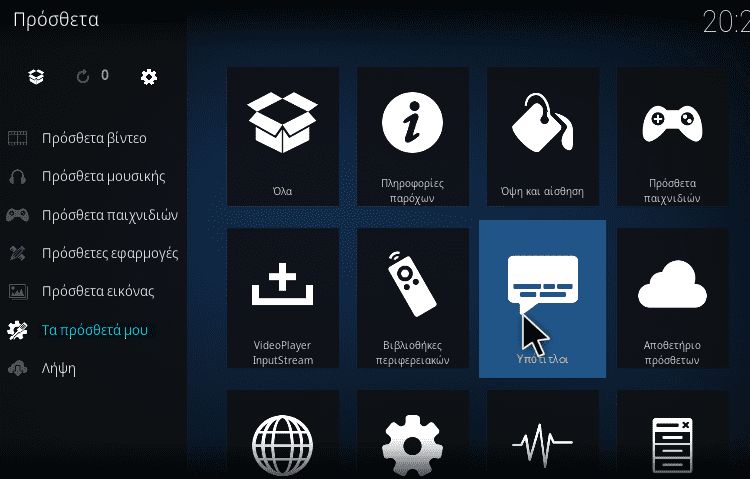
Opensubtitles.org.by Opensubtitles
Το Opensubtitles.org.by Opensubtitles είναι ένα τροποποιημένο plugin που μας δίνει τους ελληνικούς υπότιτλους από τους επίσημους Opensubtitles χωρίς να χρειάζεται να έχουμε λογαριασμό στη σελίδα τους και να απαιτούνται συνθηματικά.
Η έκδοση 5.2.2 τα πάει πολύ καλά ιδίως με τις ταινίες online, καθώς σε πολλά έργα μας επισημαίνει και τον πιο συγχρονισμένο υπότιτλο.
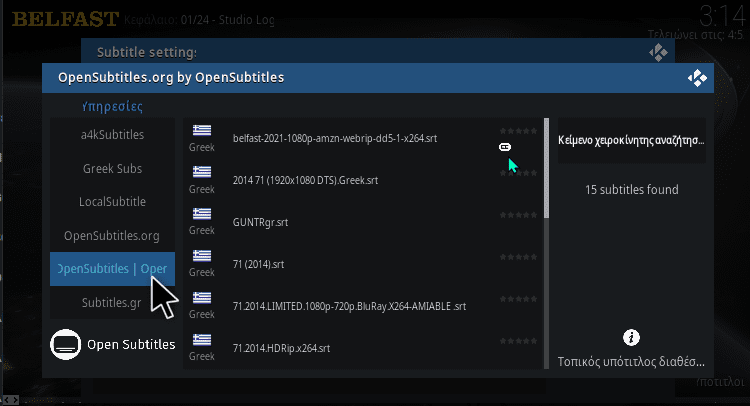
Το μόνο θέμα είναι ότι ενδέχεται μερικές φορές να μην μας βρίσκουν υπότιτλους, παρότι υπάρχουν, λόγω της ελληνικής IP. Σε αυτές τις περιπτώσεις, θα χρειαστούμε ένα VPN, όπως το εξαιρετικό και ταχύτατο NordVPN που συνεργάζεται άψογα και με το Real-Debrid.
Όνομα αποθετηρίου: Diamond Build K19 repo
Απευθείας εγκατάσταση: https://diamondbuild.xyz/
- Ξεκινάμε από το κεντρικό πάνελ ➜ Ρυθμίσεις ➜ Διαχείριση αρχείων ➜ Προσθήκη Πηγής (διπλό κλικ) ➜ Κανένα.
- Κάνουμε επικόλληση το ακόλουθο url:
https://diamondbuild.xyz/
- Για την επικόλληση οποιουδήποτε κειμένου μέσα στο Kodi των Windows, πατάμε ταυτόχρονα τα “Ctrl+V”. Βεβαιωνόμαστε ότι δεν υπάρχουν κενά πριν ή μετά το URL και πατάμε “Εντάξει”.
- Ονομάζουμε .diamond ή όπως αλλιώς θέλουμε την πηγή, κάτω από το “Εισαγωγή ονόματος για την πηγή πολυμέσων”, και πατάμε πάλι το “Εντάξει”.
- Μετά, επιστρέφουμε στο κεντρικό πάνελ και κάνουμε κλικ στα “Πρόσθετα”.
- Πατάμε στο εικονίδιο πάνω αριστερά που μοιάζει με ανοιχτό κουτί.

- Εγκατάσταση από αρχείο zip ➜ Kodi -19 Diamond Repository➜ kodi-19-repository.diamond.zip (στο κάτω τμήμα της καρτέλας).
- Περιμένουμε λίγο να ενεργοποιηθεί το repo. Αυτό μπορεί να διαρκέσει λίγο έως ότου εμφανιστεί η ενεργοποίηση. Θα δούμε την επιβεβαίωση στο πάνω δεξιά μέρος της οθόνης.
- Στη συνέχεια, στην ίδια καρτέλα πατάμε “Εγκατάσταση από αποθετήριο”.
- Diamond Build K19 repo (Primary Server USA) ➜ Υπότιτλοι ➜Opensubtitles.org.by Opensubtitles
➜ Εγκατάσταση ➜ Πατάμε μόνο στο “Εντάξει” μια φορά.
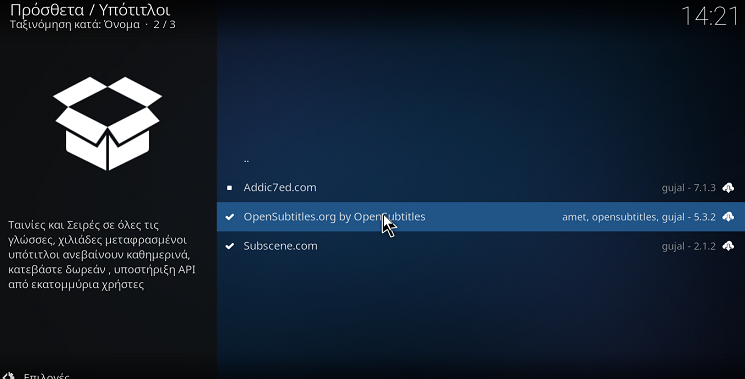
SubLoader
Το SubLoader είναι πολύ χρήσιμο γιατί βρίσκει και εμφανίζει αυτόματα τους βέλτιστους υπότιτλους μόλις ξεκινά η ταινία ή το επεισόδιο της σειράς. Έτσι, όλα γίνονται πολύ πιο γρήγορα χωρίς να χρειάζεται να κάνουμε έξτρα ενέργειες και να χάνουμε χρόνο.
Όνομα αποθετηρίου: DenimNani Repo
URL: https://denimnani.github.io/
- Ξεκινάμε από το κεντρικό πάνελ ➜ Ρυθμίσεις ➜ Διαχείριση αρχείων ➜ Προσθήκη Πηγής (διπλό κλικ) ➜ Κανένα.
- Κάνουμε επικόλληση το ακόλουθο url:
https://denimnani.github.io/
- Για την επικόλληση οποιουδήποτε κειμένου μέσα στο Kodi των Windows, πατάμε ταυτόχρονα τα “Ctrl+V”. Βεβαιωνόμαστε ότι δεν υπάρχουν κενά πριν ή μετά το URL και πατάμε “Εντάξει”.
- Ονομάζουμε .DenimNani ή όπως αλλιώς θέλουμε την πηγή, κάτω από το “Εισαγωγή ονόματος για την πηγή πολυμέσων”, και πατάμε πάλι το “Εντάξει”.
- Μετά, επιστρέφουμε στο κεντρικό πάνελ και κάνουμε κλικ στα “Πρόσθετα”.
- Πατάμε στο εικονίδιο πάνω αριστερά που μοιάζει με ανοιχτό κουτί.

- Εγκατάσταση από αρχείο zip ➜ .DenimNani➜ repository.denimnani-0.0.2.zip.
- Περιμένουμε λίγο να ενεργοποιηθεί το repo. Αυτό μπορεί να διαρκέσει λίγο έως ότου εμφανιστεί η ενεργοποίηση. Θα δούμε την επιβεβαίωση στο πάνω δεξιά μέρος της οθόνης.
- Στη συνέχεια, στην ίδια καρτέλα πατάμε “Εγκατάσταση από αποθετήριο”.
- DenimNani Repo ➜ Υπηρεσίες ➜SubLoader ➜ Εγκατάσταση.
- Θα βρίσκονται στην διαδρομή Πρόσθετα ➜ Τα Πρόσθετα μου ➜ Υπηρεσίες
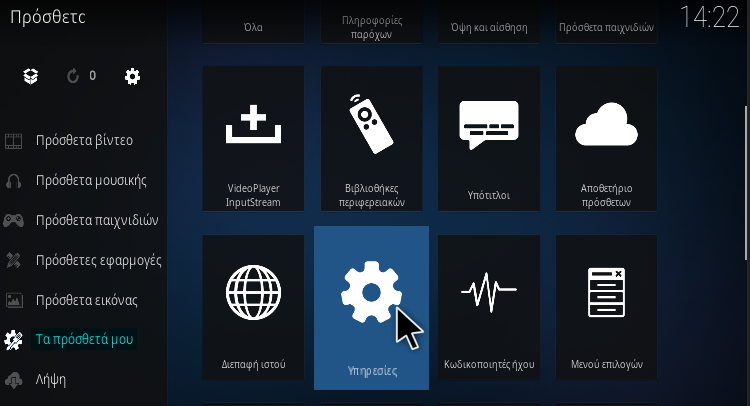
Προαιρετικά, μπορούμε να δούμε σε προηγούμενο Kodisteps μερικές χρήσιμες ρυθμίσεις του SubLoader.
Για παράδειγμα, να μας κάνει αναζήτηση και αυτόματη φόρτωση του συγχρονισμένου ελληνικού υπότιτλου εφόσον υπάρχει, αμέσως μόλις ξεκινά το έργο, αντί να μας ανοίγει αυτόματα η καρτέλα για να τον επιλέξουμε, καθώς και άλλους συνδυασμούς.
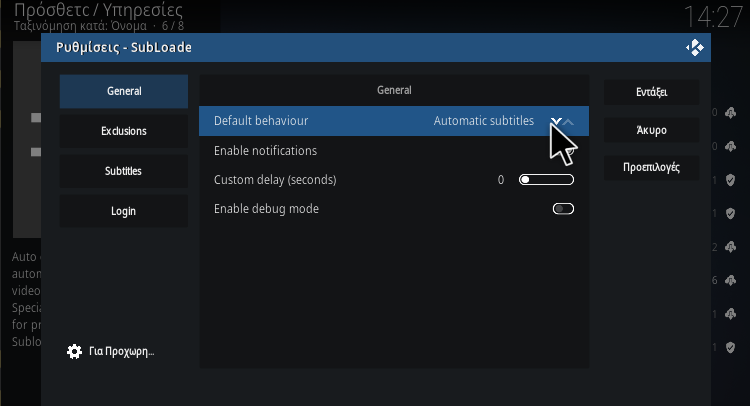
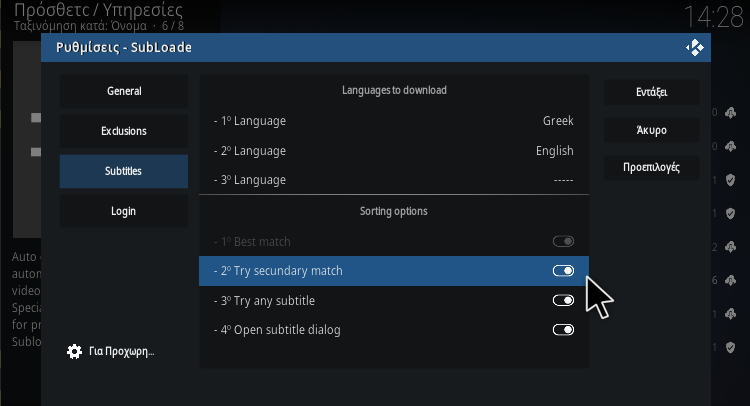
Ορισμός υπηρεσίας
Τέλος, επιστρέφουμε στο κεντρικό πάνελ του Kodi, και από τις ρυθμίσεις ακολουθούμε τα παρακάτω βήματα για να ορίσουμε τους ελληνικούς υπότιτλους και τους GreekSubs ή τους Opensubtitles.org.by Opensubtitles, ως την προεπιλεγμένη υπηρεσία για τις ταινίες online και σειρές.
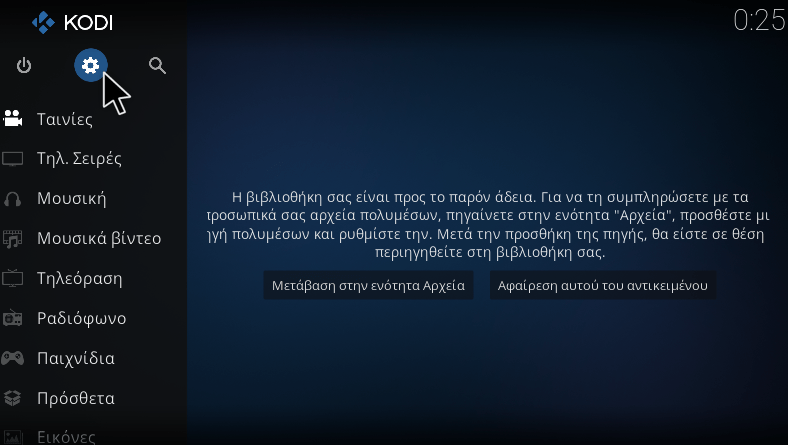
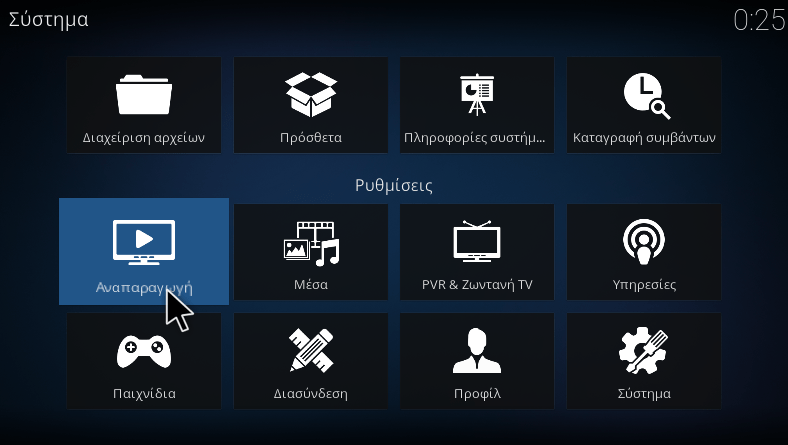
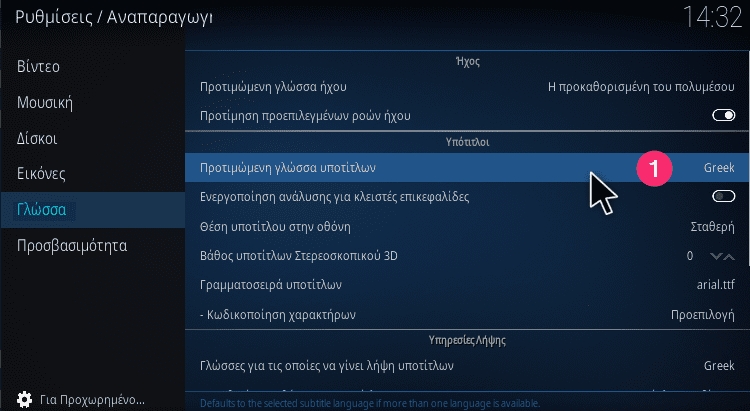
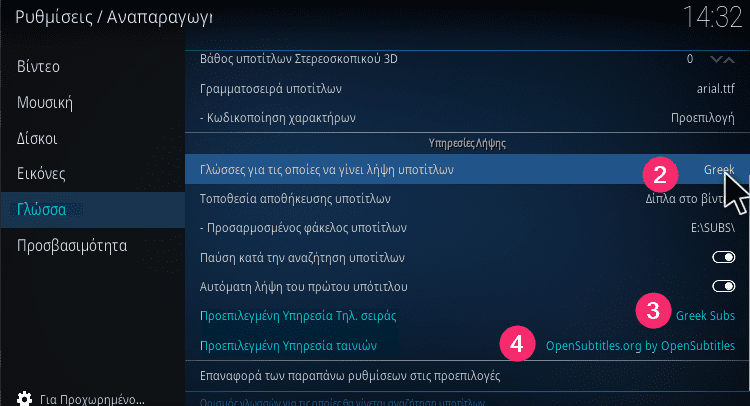
Σε αυτό το σημείο έχουμε ολοκληρώσει τη διαδικασία των ελληνικών υπότιτλων στο Kodi. Προαιρετικά, αν θέλουμε να δούμε περισσότερα για τους υπότιτλους στο Kodi, πατάμε εδώ.
Πρόσθετα για τα σπορ
Δεν υπάρχει αμφιβολία ότι εκτός από τις ταινίες, σε πολλούς από εμάς και τα σπορ ανεβάζουν τον πήχη της οικιακής ψυχαγωγίας.
Rising Tides
Tο αθλητικό add-on παραμένει κορυφαίο για live sports και κυρίως για τους ζωντανούς διεθνείς αγώνες ποδοσφαίρου, με πρώτα και καλύτερα το Champions League, την αγγλική Premier League, και την ισπανική LaLiga.
Επίσης, είναι εδώ και αρκετό καιρό συμβατό με το Kodi v19.
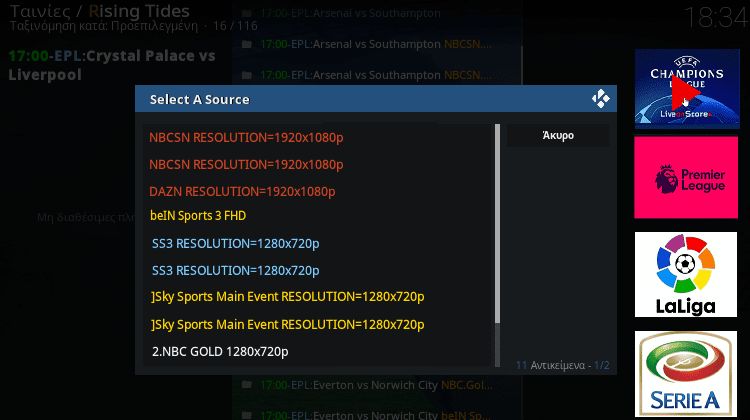
Όνομα: Rising Tides
URL για Kodi 19 Matrix: https://mullafabz.xyz/Repository/K19/
Kodi 18 Leia: https://mullafabz.xyz/Repository/
- Ξεκινάμε από το κεντρικό πάνελ ➜ Ρυθμίσεις ➜ Διαχείριση αρχείων ➜ Προσθήκη Πηγής (διπλό κλικ) ➜ Κανένα.
- Κάνουμε επικόλληση το ακόλουθο url όπως το βλέπουμε:
https://mullafabz.xyz/Repository/K19/
- Για την επικόλληση οποιουδήποτε κειμένου μέσα στο Kodi των Windows, πατάμε ταυτόχρονα τα “Ctrl+V”. Βεβαιωνόμαστε ότι δεν υπάρχουν κενά πριν ή μετά το URL και πατάμε “Εντάξει”.
- Ονομάζουμε .mulla ή όπως αλλιώς θέλουμε την πηγή, κάτω από το “Εισαγωγή ονόματος για την πηγή πολυμέσων”, και πατάμε πάλι το “Εντάξει”.
- Μετά, επιστρέφουμε στο Κεντρικό πάνελ και κάνουμε κλικ στα “Πρόσθετα”. Πατάμε στο εικονίδιο πάνω αριστερά που μοιάζει με ανοιχτό κουτί.

- Στη συνέχεια, πατάμε στην εγκατάσταση από αρχείο zip ➜ .mulla ➜ repository.Rising.Tides-x.x.x.zip.
- Περιμένουμε λίγο να ενεργοποιηθεί το repo. Αυτό μπορεί να διαρκέσει λίγο έως ότου εμφανιστεί η ενεργοποίηση. Θα δούμε την επιβεβαίωση στο πάνω δεξιά μέρος της οθόνης.
- Κατόπιν, από την ίδια καρτέλα πατάμε στην εγκατάσταση από αποθετήριο.
- Στη συνέχεια, πατάμε διαδοχικά στα Rising Tides Repository➜ Πρόσθετα βίντεο➜ Rising Tides ➜ Εγκατάσταση, και ολοκληρώνουμε τη διαδικασία πατώντας μόνο στο “Εντάξει” μία φορά.
- Περιμένουμε έως ότου ολοκληρωθεί η λήψη του πρόσθετου, το οποίο θα βρίσκεται στα Πρόσθετα ➜ Πρόσθετα βίντεο.
Το πρόσθετο δεν απαιτεί απολύτως καμία ρύθμιση. Αν θέλουμε περισσότερες πληροφορίες για τις δυνατότητες του, μπορούμε να τις δούμε σε προηγούμενο Kodisteps.
Οι πιο χρήσιμοι οδηγοί για το Kodi
Παραθέτουμε συνοπτικά τους οδηγούς για το Kodi που μπορούν να μας φανούν χρήσιμοι αν θέλουμε με απλά και κατανοητά βήματα να αυξήσουμε το κινηματογραφικό θέαμα στο ανοικτό λογισμικό.
Εγκατάσταση Kodi σε TV Box
Όταν θέλουμε να κατεβάσουμε απευθείας τα διάφορα zip με τα plugin στο Kodi, σίγουρα δεν είναι η πιο απλή διαδικασία αν το επιχειρήσουμε απευθείας μέσα από το TV Box. Ιδίως αν πρόκειται για χειροκίνητο upload ελληνικών υποτίτλων με λήψη των αρχείων srt από τον browser.
Android Σε PC: Ασύρματος Χειρισμός ΤV Box Μέσω WindowsΥπάρχουν αρκετές μέθοδοι να έχουμε Android σε PC, από το να εγκαταστήσουμε το Android σαν δεύτερο λειτουργικό μέχρι να χρησιμοποιήσουμε κάποιον emulator. Αν όμως έχουμε…
Με το εργαλείο αυτού του οδηγού, μπορούμε να διαχειριζόμαστε το Kodi του Android, αλλά και τα πάντα μέσα στο TV Box, ασύρματα και απευθείας από το PC με το ποντίκι και το πληκτρολόγιο μας.
Όλες οι ρυθμίσεις για ελληνικούς υπότιτλους
Σε αυτόν τον οδηγό θα δούμε αναλυτικά όλα όσα αφορούν τους υπότιτλους στο Kodi.
Ελληνικοί Υπότιτλοι στο Kodi με το Καλύτερο Greek Subs AddonΓια πολλούς από εμάς, οι ελληνικοί υπότιτλοι στο Kodi είναι απαραίτητοι για να απολαύσουμε τις ταινίες και τις σειρές μας. Ενώ υπάρχουν υπηρεσίες που βρίσκουν…
Trakt TV
Το Trakt.TV είναι μία δωρεάν πλατφόρμα που παρακολουθεί και αναδεικνύει τις προτιμήσεις μας και συγχρονίζει αυτόματα όλες τις ταινίες online που μας ενδιαφέρουν απευθείας μέσα στο Kodi.
Απλά δημιουργούμε τις λίστες μας στον browser και αυτές θα εμφανιστούν αμέσως μετά στο Kodi για να τις δούμε όποτε θέλουμε.
KodiSteps: Όλα Τα Κόλπα Για Ταινίες Και Σειρές Με Το Trakt.TVΤα πρόσθετα του Kodi μας προσφέρουν αναρίθμητες ταινίες και σειρές. Όμως, με τόσο μεγάλο περιεχόμενο, ενδέχεται να είναι πονοκέφαλος η οργάνωση του οικιακού μας σινεμά….
Τα βήματα που αναλύουμε στον οδηγό μπορούν να εφαρμοστούν σε όλες τις συσκευές που υποστηρίζουν το Kodi, όπως Windows PC, Android TV Box, κ.λ.π.
Kodi και ταινίες online στα μέτρα μας
Αν θέλουμε να δημιουργήσουμε με νέα απλά βήματα το δικό μας ωραίο Kodi με εναλλασσόμενο φόντο από απεριόριστες αγαπημένες μας φωτογραφίες, HD Wallpaper, και όχι μόνο, τότε έχουμε τη δυνατότητα να δημιουργήσουμε το δικό μας Matrix.
Πώς Χτίζω Το Δικό Μου Ελαφρύ Kodi Build Με Τα Καλύτερα Kodi Add-onsΤο Kodi είναι μία από τις καλύτερες λύσεις αν θέλουμε να βλέπουμε όλες τις ταινίες του κόσμου σε υψηλή ποιότητα εικόνας και ήχου. Γίνεται ακόμη…
Απλά αλλάζουμε κέλυφος και θα έχουμε ένα ταχύτατο ελληνικό build στα μέτρα μας, με το δικό μας φόντο, και με τα έργα να τρέχουν με ένα κλικ στα πόστερ του κεντρικού πάνελ.
Ψηφιακή τηλεόραση και εγγραφή τηλεοπτικών προγραμμάτων
Στο Kodi 19 Matrix έχουμε τη δυνατότητα να βλέπουμε ψηφιακή τηλεόραση σε όλες τις απομακρυσμένες συσκευές μας. Επιπλέον, να προγραμματίζουμε απεριόριστες εγγραφές στις αγαπημένες μας τηλεοπτικές εκπομπές σε όλο το οικιακό μας δίκτυο.
Τηλεόραση στο Kodi και Εγγραφή Τηλεοπτικών ΠρογραμμάτωνTo Kodi αναμφίβολα είναι ο απόλυτος media center στην οικιακή μας ψυχαγωγία. Εκτός από ταινίες και σειρές, μπορεί να μας προσφέρει ζωντανό τηλεοπτικό πρόγραμμα από…
Τα απλά βήματα του οδηγού θα μας βοηθήσουν να αξιοποιήσουμε όλα τα πλεονεκτήματα θέασης και εγγραφής των ψηφιακών τηλεοπτικών προγραμμάτων, απευθείας μέσα στο Kodi.
Ασύρματη μετάδοση του Kodi στην TV
Αν θέλουμε να απολαύσουμε όλο το θέαμα απευθείας στην οθόνη της TV χρησιμοποιώντας μόνο ένα ασύρματο ποντίκι ή το κινητό μας, σε αυτόν το οδηγό θα δείξουμε πώς βλέπουμε όλες τις ταινίες online στην Smart TV, χωρίς καλώδια ή TV Box.
Ασύρματη Μετάδοση Του Kodi Στην TV & Το Επίσημο YouTube Add-onΠολλοί από μας έχουμε ένα δυνατό Windows PC στο οποίο έχουμε διαμορφώσει το Kodi να τρέχει γρήγορα και απροβλημάτιστα. Έτσι, ίσως θέλουμε να εκμεταλλευτούμε τις…
Όπως και να το κάνουμε, η απόδοση του Kodi για Windows που τρέχει σε έναν δυνατό υπολογιστή είναι σαφώς πολύ ανώτερη από το Kodi του Android που τρέχει σε οποιοδήποτε TV Box.
Κλωνοποίηση και Backup του Kodi
To backup του είναι μια από τις πιο κρίσιμες ενέργειες που πολλοί από εμάς την ξεχνάμε. Δεν υπάρχει τίποτε χειρότερο από το να έχουμε αφιερώσει τόσες ώρες και προσπάθεια και κάτι να πηγαίνει στραβά και όλα να χάνονται.
Επιπλέον, στον οδηγό θα δούμε και τα βήματα για να μεταφέρουμε την τρέχουσα διαμόρφωση του Kodi και του build που χρησιμοποιούμε, σε οποιαδήποτε άλλη συσκευή ή λειτουργικό.
Τηλεχειρισμός με το smartphone/tablet
Αν θέλουμε να ελέγχουμε από τον καναπέ όλο το οικοσύστημα του Kodi, ενδέχεται να δυσκολευόμαστε με τα air mouse ή τους παραδοσιακούς ελεγκτές.
Τα Καλύτερα Apps Για Τηλεκοντρόλ Στο Kodi Και Πώς Τα ΧρησιμοποιώΑναμφίβολα οι περισσότεροι από εμάς που έχουμε εγκαταστήσει με επιτυχία το Kodi στην αγαπημένη συσκευή μας, βλέπουμε ταινίες και σειρές στο PC ή στην TV….
Μπορούμε να χρησιμοποιήσουμε την Android ή iOS συσκευή που διαθέτουμε ως τηλεχειριστήριο του Kodi, έτσι ώστε να χειριζόμαστε, όχι μόνο την αναπαραγωγή στις σειρές και τις ταινίες online, αλλά τα πάντα μέσα στο σπουδαίο λογισμικό.
Netflix add-on
Αν έχουμε Smart TV ή TV Box που δεν υποστηρίζει το Netflix, τότε το Netflix add-on στο Kodi 19 Matrix διαθέτει αναρίθμητες σειρές και ταινίες online σε 1080p και 4K. Ιδίως στα νεότερα έργα.
KodiSteps: Όλα Τα Έργα Του Netflix Σε HD Και Με Ελληνικούς ΥπότιτλουςΩς γνωστόν, το Netflix είναι μία δημοφιλής πλατφόρμα για την προβολή ταινιών και τηλεοπτικών σειρών. Από την άλλη πλευρά, το Kodi είναι ο απόλυτος media…
Εδώ πρέπει να υπενθυμίσουμε ότι όλα αυτά γίνονται με απόλυτα νόμιμο τρόπο, καθώς το Netflix add-on λειτουργεί μόνο αν έχουμε συνδρομή αποκλειστικά στην υπηρεσία.
Αντιμετώπιση και λύση προβλημάτων
Αν έχουμε τρεμόπαιγμα εικόνας ή μαύρη οθόνη, το Kodi δεν ξεκινά ή κρασάρει, αλλά και πολλά άλλα κρίσιμα ζητήματα εύρυθμης λειτουργίας, ο οδηγός θα μας βοηθήσει να βρούμε τις λύσεις.
Όλες Οι Ρυθμίσεις Και Τα Σφάλματα Στο Kodi & BackupΜε την έλευση της έκδοσης v18 Leia, το σπουδαίο λογισμικό είναι πιο γρήγορο και προσφέρει αναρίθμητες 1080p ταινίες. Όμως, οι ρυθμίσεις του, αλλά και το…
Έγιναν εύκολη υπόθεση οι ταινίες online στο Kodi?
Με το Kodi βελτιώνεται θεαματικά η οικιακή μας ψυχαγωγία. Θα είμαστε κάτοχοι ενός εξαιρετικού media center για να βλέπουμε ταινίες online, σειρές, και σπορ. Ταυτόχρονα, θα ενθουσιάσουμε όλη την οικογένεια και οι φίλοι μας θα εντυπωσιαστούν.
Αν σας γεννήθηκαν απορίες, ή θέλετε να μοιραστείτε την εμπειρία σας συνολικότερα με το Kodi, μπορείτε να μας γράψετε στα σχόλια.